Twoja instrukcja użytkownika SONY HDR-TD20VE
|
|
|
- Janina Rutkowska
- 8 lat temu
- Przeglądów:
Transkrypt
1 Możesz przeczytać rekomendacje w przewodniku, specyfikacji technicznej lub instrukcji instalacji dla. Znajdziesz odpowiedź na wszystkie pytania w instrukcji dla (informacje, specyfikacje, rozmiar, akcesoria, itp). Szczegółowe instrukcje użytkowania znajdują się w podręczniku użytkownika. Instrukcja obsługi Podręcznik użytkownika Instrukcje obsługi Instrukcje użytkowania Instrukcja użytkowania
2 Skrót instrukcji: Ώ Akumulator należy przechowywać w miejscu niedostępnym dla małych dzieci. Należy chronić akumulator przed wilgocią i zamoczeniem. Akumulator należy wymienić tylko na akumulator tego samego lub zbliżonego typu, zgodnie z zaleceniami firmy Sony. Zużytych akumulatorów należy pozbyć się szybko, tak jak opisano w instrukcji. należy używać akumulatora określonego typu. Użycie innego akumulatora może grozić pożarem lub Akumulator Nieprawidłowe obchodzenie się z akumulatorem może doprowadzić do jego wybuchu, pożaru lub nawet poparzenia chemicznego. Nie należy zgniatać ani narażać akumulatora na zderzenia lub działanie sił takich, jak uderzanie, upuszczanie lub nadepnięcie. Nie należy doprowadzać do zwarcia ani do zetknięcia obiektów metalowych ze stykami akumulatora. Akumulatora nie należy wystawiać na działanie wysokich temperatur powyżej 60 C spowodowanych bezpośrednim działaniem promieni słonecznych lub pozostawieniem w nasłonecznionym samochodzie. Akumulatora nie należy podpalać ani wrzucać do ognia. Nie należy używać uszkodzonych lub przeciekających akumulatorów litowo-jonowych. Należy upewnić się, że akumulator jest ładowany przy użyciu oryginalnej ładowarki firmy Sony lub urządzenia umożliwiającego jego naładowanie. Uwaga dotycząca przewodu zasilającego Przewód zasilający jest przeznaczony wyłącznie do podłączania opisywanej kamery i nie wolno go używać z innymi urządzeniami elektrycznymi. nadmierne ciśnienie dźwięku w słuchawkach może spowodować utratę słuchu. KLIENCI Z EUROPY Niniejszym Sony Corporation oświadcza, że cyfrowa kamera wideo HD 3D HDRTD20VE jest zgodne z zasadniczymi wymaganiami oraz innymi stosownymi postanowieniami Dyrektywy 1999/5/WE. Szczegółowe informacje znaleźć można pod następującym adresem URL: De/ Uwaga dla klientów w krajach stosujących dyrektywy UE Producentem tego produktu jest firma Sony Corporation, Konan Minato-ku Tokyo, Japonia. Autoryzowanym przedstawicielem w sprawach bezpieczeństwa produktu i Normy kompatybilności elektromagnetycznej (EMC) jest firma Sony Deutschland GmbH, Hedelfinger Strasse 61, Stuttgart, Niemcy. Aby uzyskać informacje na temat dowolnych usług lub gwarancji, należy zapoznać się z adresami podanymi w oddzielnych dokumentach o usługach i gwarancji. Pozbywanie się zużytego sprzętu (stosowane w krajach Unii Europejskiej i w pozostałych krajach europejskich stosujących własne systemy zbiórki) PL Ten symbol na produkcie lub jego opakowaniu oznacza, że produkt nie może być traktowany jako odpad komunalny, lecz powinno się go dostarczyć do odpowiedniego punktu zbiórki sprzętu elektrycznego i elektronicznego, w celu recyklingu. Odpowiednie zadysponowanie zużytego produktu zapobiega potencjalnym negatywnym wpływom na środowisko oraz zdrowie ludzi, jakie mogłyby wystąpić w przypadku niewłaściwego zagospodarowania odpadów. recykling materiałów pomaga chronić środowisko naturalne. W celu uzyskania bardziej szczegółowych informacji na temat recyklingu tego produktu, należy skontaktować się z lokalną jednostką samorządu terytorialnego, ze służbami zagospodarowywania odpadów lub ze sklepem, w którym zakupiony został ten produkt. Uwaga Na obraz i dźwięk z urządzenia może wpływać pole elektromagnetyczne o określonej częstotliwości. Urządzenie przetestowano i stwierdzono jego zgodność z limitami określonymi w przepisach dotyczących zgodności elektromagnetycznej dotyczących wykorzystania przewodów połączeniowych krótszych niż 3 metry. Pozbywanie się zużytych baterii (stosowane w krajach Unii Europejskiej i w pozostałych krajach europejskich mających własne systemy zbiórki) Ten symbol umieszczony na baterii lub na jej opakowaniu oznacza, że nie może być ona traktowana jako odpad komunalny. Symbol ten dla pewnych rodzajów baterii może być stosowany w kombinacji z symbolem chemicznym. Symbole chemiczne rtęci (Hg) lub ołowiu (Pb) stosuje się jako dodatkowe oznaczenie, jeśli bateria zawiera więcej niż 0,0005% rtęci lub 0,004% ołowiu. Odpowiednio gospodarując zużytymi bateriami, możesz zapobiec potencjalnym negatywnym wpływom na środowisko oraz zdrowie ludzi, jakie mogłyby wystąpić w Uwaga Jeśli ładunki elektrostatyczne lub pola elektromagnetyczne spowodują przerwanie przesyłania danych, należy uruchomić ponownie aplikację lub odłączyć, a następnie ponownie podłączyć kabel komunikacyjny (USB itp. ). PL przypadku niewłaściwego obchodzenia się z tymi odpadami. recykling baterii pomoże chronić środowisko naturalne. W przypadku produktów, w których ze względu na bezpieczeństwo, poprawne działanie lub integralność danych wymagane jest stałe podłączenie do baterii, wymianę zużytej baterii należy zlecić wyłącznie wykwalifikowanemu personelowi stacji serwisowej. Aby mieć pewność, że bateria znajdująca się w zużytym sprzęcie elektrycznym i elektronicznym będzie właściwie zagospodarowana, należy dostarczyć sprzęt do odpowiedniego punktu zbiórki. W odniesieniu do wszystkich pozostałych zużytych baterii, prosimy o zapoznanie się z rozdziałem instrukcji obsługi produktu o bezpiecznym demontażu baterii. zużytą baterię należy dostarczyć do właściwego punktu zbiórki. W celu uzyskania bardziej szczegółowych informacji na temat zbiórki i recyklingu baterii należy skontaktować się z lokalną jednostką samorządu terytorialnego, ze służbami zajmującymi się zagospodarowywaniem odpadów lub ze sklepem, w którym zakupiony został ten produkt. PL Ustawienie języka Do ilustracji procedur obsługi wykorzystano zrzuty ekranu w danym języku. W razie potrzeby, przed przystąpieniem do korzystania z kamery należy zmienić język napisów na ekranie (str. Wzrok u małych dzieci (zwłaszcza poniżej szóstego roku życia) jest jeszcze w trakcie rozwoju. Przed zezwoleniem małym dzieciom na oglądanie obrazów wideo 3D należy zasięgnąć porady lekarza (pediatry lub okulisty). Dorośli powinni sprawować nadzór nad małymi dziećmi, aby przestrzegane były powyższe zalecenia. Nagrywanie Przed rozpoczęciem nagrywania należy sprawdzić działanie funkcji nagrywania, aby mieć pewność, że obraz i dźwięk zostaną prawidłowo zarejestrowane. Nie jest przewidziana żadna rekompensata za wadliwe nagrania, nawet jeśli przyczyną problemów z nagrywaniem lub odtwarzaniem jest uszkodzenie kamery, nośnika itp. W różnych krajach i regionach świata stosowane są odmienne systemy kodowania kolorów w sygnale telewizyjnym. Nagrywanie takich materiałów bez upoważnienia może stanowić naruszenie praw autorskich. Uwagi dotyczące eksploatacji Oglądanie filmów 3D Nie wolno wykonywać poniższych czynności.
3
4 Aby wyświetlić informacje na temat ikon funkcji przydatnych przy nagrywaniu, wystarczy dotknąć ekranu LCD w dowolnym miejscu za wyjątkiem przycisków. Wskaźniki na ekranie podczas nagrywania Opisano tutaj zarówno ikony trybów filmowania (3D/2D) jak i fotografowania (2D). Szczegóły można znaleźć na stronie podanej w ( ). (72) Orientacyjna liczba możliwych do nagrania zdjęć, format (16:9 lub 4:3), rozmiar zdjęcia (L/M/S) 28 PL Orientacyjny pozostały czas nagrywania, jakość nagrywanego obrazu (HD/STD), szybkość klatek (50p/50i/25p) i tryb nagrywania (PS/FX/FH/HQ/LP) (41) Przycisk Podgląd obrazów (32) Mój przycisk (istnieje możliwość przypisania ulubionych funkcji ikonom wyświetlanym w tym obszarze) (72) Nagrywanie w trybie lustrzanym Otworzyć panel LCD pod kątem 90 stopni do kamery ( ), a następnie obrócić go o 180 stopni w stronę obiektywu ( ). Na ekranie LCD pojawi się lustrzane odbicie obrazu, ale nagrywany będzie normalny obraz. nagrywanie/odtwarzanie Jeżeli na zdjęciach widoczne są białe okrągłe plamki Przyczyną są zanieczyszczenia (kurz, pyłki itd. ) unoszące się w pobliżu obiektywu. lampa błyskowa kamery uwydatnia je i na zdjęciach są one widoczne w postaci białych okrągłych plamek. Aby ograniczyć występowanie białych okrągłych plamek, należy doświetlić pomieszczenie i filmować obiekt bez użycia lampy. Uwagi Zamknięcie ekranu LCD podczas nagrywania filmów spowoduje przerwanie operacji nagrywania. Maksymalne czasy ciągłego nagrywania filmów są następujące: Nagrywanie 3D: około 6 godzin 30 minut Nagrywanie 2D: około 13 godzin Gdy rozmiar pliku filmowego przekroczy 2 GB, automatycznie tworzony jest kolejny plik. (Film). Lampa błyskowa nie działa, gdy świeci lampka Następujące elementy sygnalizują kontynuowanie operacji zapisu na nośniku po zakończeniu nagrywania. W tym czasie kamerę należy chronić przed wstrząsami mechanicznymi lub drganiami i nie wolno odłączać akumulatora bądź zasilacza sieciowego. Zapalona lub migająca lampka dostępu (str. 24) Migający symbol nośnika w prawym górnym rogu ekranu LCD 29 PL Przy ustawieniu [25p] w pozycji [ Szybkość klatek] nie można rejestrować zdjęć, gdy kamera znajduje się w trybie nagrywania filmów. Istnieje możliwość wyświetlania zarejestrowanych obrazów na całej powierzchni ekranu (wyświetlanie pełnoekranowe). Jednak w przypadku odtwarzania obrazów na ekranie telewizora, który nie jest zgodny z wyświetlaniem pełnoekranowym, górna, dolna, prawa i lewa krawędź obrazu może zostań nieznacznie ucięta. W przypadku nagrywania 2D wskazane jest rejestrowanie obrazów przy opcji [Ramka prow. 72) Wyświetlenie informacji na ekranie LCD przez cały czas: [Ustaw. 73) Praca z zoomem Obraz można powiększać lub pomniejszać przesuwając dźwignię regulacji zbliżenia. 30 PL Optymalna odległość do obiektu przy nagrywaniu filmów 3D Odległość, przy której można uzyskać dobre filmy 3D, zależy od poziomu zoomu. Filmy 3D należy nagrywać z zachowaniem tych zakresów. skala zoomu widoczna na ekranie LCD 0m Odległość do obiektu 5m 10 m 15 m 20 m około 0,3 m - 5 m Nagrywanie/Odtwarzanie około 0,9 m - 8 m około 3,6 m - 18 m Niezalecana. Obraz na filmie będzie rozmyty. Obraz będzie wyglądał realistycznie i sprawiał wrażenie 3-wymiarowego. Obraz będzie płaski bez wrażenia głębi. Uwagi W przypadku uzyskiwania podwójnego obrazu filmu na ekranie LCD, należy przywrócić pierwotny poziom zoomu. obiekt w odległości do 30 cm należy rejestrować w trybie 2D. Palec należy przez cały czas trzymać na dźwigni regulacji zbliżenia. Ściągnięcie palca z dźwigni regulacji zbliżenia i zwolnienie jej może spowodować zarejestrowanie również dźwięku pracy dźwigni. tempa zbliżania nie można zmieniać przyciskami / na ekranie LCD. Minimalna odległość między kamerą a obiektem, która umożliwia zachowanie ostrości, wynosi około 1 cm w przypadku ustawienia obiektywu szerokokątnego i około 80 cm po wybraniu teleobiektywu (tylko w trybie nagrywania 2D). W trakcie nagrywania 2D obraz można powiększyć maksymalnie 10-krotnie z wykorzystaniem zoomu SteadyShot] nie jest ustawiona na [Aktywny]. optycznego, o ile funkcja [ Większy poziom zbliżenia: [Zoom cyfrowy] (tylko w trybie nagrywania 2D) (str. 72) 31 PL Odtwarzanie Zarejestrowane obrazy można wyszukiwać po dacie i godzinie (Podgląd Wydarzeń) lub lokalizacji nagrania (Podgląd Map) (HDR-TD20VE). 1 Ustawić przełącznik 2D/3D w pozycji 3D. Ώ W celu odtwarzania filmów 2D i zdjęć, przełącznik 2D/3D należy ustawić w pozycji 2D. Wyświetlanie filmów 3D na ekranie LCD Filmy 3D należy oglądać patrząc na ekran LCD na wprost z odległości około 30 cm. 3-wymiarowy film będzie wyglądał realistycznie. W przypadku zmęczenia oczu, należy nacisnąć przycisk 2D/3D DISP (str. 27), aby zmienić tryb wyświetlania filmów na 2D. 32 PL Widok ekranu w przypadku Podglądu Wydarzeń Poziom naładowania akumulatora Do ekranu MENU Nazwa wydarzenia Poprzednie wydarzenie Zmiana trybu nagrywania film/zdjęcie Do ekranu Podglądu Map (HDR-TD20VE) Wydarzenia Następne wydarzenie Pasek osi czasu Przycisk zmiany skali wydarzenia Nagrywanie/Odtwarzanie Odtwarzanie klipów filmowych (str. 49) Nazwa wydarzenia Czas nagrywania/liczba zdjęć Przycisk zmiany rodzaju obrazów (tylko tryb 2D) Film Powrót do ekranu Podgląd Wydarzeń Poprzedni/następny Zmiana trybu nagrywania film/zdjęcie Zdjęcie (tylko tryb 2D) Ostatnio odtwarzany obraz Obrazy o zmniejszonych rozmiarach, umożliwiające wyświetlenie wielu obrazów jednocześnie na ekranie indeksu, określane są mianem miniatur. Uwagi Aby zapobiec utracie danych obrazu, należy regularnie zapisywać wszystkie nagrane obrazy na nośnikach zewnętrznych (str. Ώ Dotknąć kierunku na mapie, w którym mapa ma zostać przewinięta. Dotknięcie i przytrzymanie mapy w tym miejscu powoduje przewijanie mapy w sposób ciągły. Zmiana skali mapy przy użyciu Dźwignia regulacji zbliżenia powoduje również zmianą rozmieszczenia miniatur. 3 Wybrać odpowiedni obraz. W przypadku korzystania z danych mapy po raz pierwszy Pojawi się monit z zapytaniem o akceptację warunków umowy licencyjnej na dane mapy. Z danych mapy można korzystać po dotknięciu przycisku [Tak] na ekranie, co jest równoznaczne z wyrażeniem zgody na warunki umowy licencyjnej (str. Jednakże w przypadku ponownej próby skorzystania z danych mapy, na ekranie pojawi się ten sam komunikat i można będzie korzystać z danych mapy po dotknięciu przycisku [Tak].
5 34 PL Widok ekranu w przypadku Podglądu Map Do ekranu MENU Do ekranu Podgląd Wydarzeń Do ekranu nagrywania filmu Odtwarzanie klipów filmowych (str. 49) Nagrywanie/Odtwarzanie Do Podglądu Map Przycisk zmiany rodzaju obrazów (tylko tryb 2D) Poprzedni/następny Do ekranu rejestrowania filmów/zdjęć Przyciski operacji podczas odtwarzania Informacje znikną z ekranu LCD, jeżeli przez kilka sekund z poziomu kamery nie zostanie wykonana żadna operacja. ponowne wyświetlenie informacji na ekranie LCD. Podczas odtwarzania filmu Głośność Kasuj Kontekst Zatrzymanie Poprzedni Przewijanie do tyłu Następny Przewijanie do przodu Pauza/odtwarzanie 35 PL Podczas przeglądania zdjęć Przyciski robocze podczas przeglądania zdjęć zmieniają się w zależności od ustawienia przycisku zmiany rodzaju obrazów (str. Aby odtwarzać filmy w zwolnionym tempie, wystarczy w trybie pauzy wybrać [Ust. Aby powtórzyć Pokaz slajdów, wystarczy wybrać Odtwarzanie obrazów przy użyciu innych urządzeń W przypadku innych urządzeń mogą wystąpić problemy z normalnym odtwarzaniem obrazów zarejestrowanych opisywaną kamerą. Również w przypadku opisywanej kamery mogą wystąpić problemy z odtwarzaniem obrazów zarejestrowanych z poziomu innych urządzeń. Filmów w standardowej jakości obrazu (STD) nagranych na karty pamięci SD nie można odtwarzać na sprzęcie AV innych producentów. Komfortowe wrażenie głębi 2 Do regulacji głębi służą przyciski (przesuwanie obrazu na pierwszy plan) i (przesuwanie obrazu na dalszy plan). uzyskiwanie optymalnego wrażenia głębi Komfortowe wrażenie głębi Kamera dostosowuje efekt paralaksy. Operacje zaawansowane Regulować wrażenie głębi przy ustawieniu [Auto] (ustawienie domyślne) do momentu uzyskania odpowiedniego poziomu głębi, po czym wybrać [Ręczny]. Monitor Uwagi Z uwagi na automatyczną regulację paralaksy, filmy 3D mogą drgać na boki w trakcie odtwarzania w trybie 2D. Aby zapobiec tym drganiom, przed przystąpieniem do nagrywania należy ręcznie wyregulować głębię. regulacja głębi w trakcie odtwarzania 1 Wybrać [Regulacja głębi 3D] na ekranie odtwarzania filmu 3D. Ώ Regulacja głębi w trakcie nagrywania Odtwarzanie filmu zostanie wstrzymane i pojawi się ekran w trybie 2D do regulacji pionu (ekran z podwójnym obrazem). Rejestrowanie wyraźnego ujęcia wybranego obiektu (Priorytet twarzy) Posiadana kamera pozwala śledzić wybraną twarz i automatycznie dobierać ostrość, ekspozycję oraz odcień skóry. Dotknąć jednej z twarzy w kadrze. wyświetlona zostanie podwójna ramka. Anulowanie wyboru Uwagi Po zmianie fryzury lub przy pewnych poziomach jasności otoczenia obiektu mogą wystąpić problemy z wykrywaniem wybranego obiektu. W pozycji [Wykrywanie twarzy] nie może być ustawiona opcja [Wyłącz] ([Auto] jest ustawieniem domyślnym). Rejestrowanie innych obiektów niż osoby (Śledzenie ostrością) Dotknąć obiektu, który ma być nagrywany. 38 PL Ostrość będzie ustawiana w kamerze w sposób automatyczny. Ώ Gdy zależy nam na czystym dźwięku bez jakichkolwiek zakłóceń, na przykład w trakcie nagrywania koncertu muzycznego, wówczas opcję [Głos z bliska] należy ustawić na [Wyłącz]. [Wykrywanie twarzy] (str. 72) Automatyczne rejestrowanie uśmiechów (Zdjęcie z uśmiechem) W momencie wykrycia przez kamerę uśmiechniętej osoby podczas nagrywania filmu automatycznie rejestrowane jest zdjęcie (str. ) Operacje zaawansowane Rejestrowanie wyraźnych głosów (Głos z bliska) Kamera wykrywa twarz osoby i rejestruje wyraźne nagranie jej głosu. Funkcja [Głos z bliska] nie działa, gdy do kamery jest podłączony zewnętrzny mikrofon. Uwagi Przy szybkości klatek i trybie nagrywania ] lub ustawionych na [50i]/[Najwyż. Jakość ], podczas nagrywania [50p]/[50p Jakość filmów nie można korzystać z funkcji Zdjęcie z uśmiechem. Ponadto przy ustawionej szybkości klatek [25p] również nie można korzystać z funkcji Zdjęcie z uśmiechem. W niektórych warunkach nagrywania, przy pewnych obiektach i ustawieniach kamery mogą występować problemy z wykrywaniem uśmiechów. 72) 39 PL Nagrywanie filmów w różnych sytuacjach Automatyczny dobór właściwego ustawienia do danych warunków nagrywania (Inteligentna automatyka) Kamera rozpoczyna nagrywanie filmów po automatycznym wybraniu najbardziej odpowiedniego ustawienia dla danych obiektów lub danej sytuacji. Wykrywanie dźwięków: Kamera wykrywa i wycisza szum wiatru, dzięki czemu nagranie zawiera wyraźnie słyszalne głosy osób lub otaczające dźwięki. Wystarczy wybrać Uzyskiwanie jaśniejszych obrazów niż w przypadku funkcji Inteligentna automatyka Wybrać kolejno: [Aparat/Mikrofon] [ Ręczne nastawy] [Low Lux]. Uwagi W trakcie nagrywania w trybie 3D ramki wokół twarzy nie są wyświetlane. W pewnych warunkach nagrywania kamera może nie wykryć właściwego ujęcia lub odpowiedniego obiektu. Wybrać [Włącz] w prawym dolnym rogu ekranu nagrywania filmów lub zdjęć. (W ruchu), (Statyw) Przy domyślnym ustawieniu, kamera kompensuje drgania w kierunku pionowym i poziomym, jak również ruchy okrężne kamery ([Aktywny]). Lampa błyskowa/lampa wideo Wybór jakości obrazu filmów (Tryb nagrywania) W przypadku nagrywania filmów w wysokiej rozdzielczości (HD) istnieje możliwość zmiany trybu nagrywania, który decyduje o jakości filmu. od wybranego trybu nagrywania zależą czas nagrywania (str. 79) lub rodzaje nośników, na które można kopiować ] jest ustawieniem obrazy. Ά Włącz ( Uwagi Odległość między kamerą a obiektem powinna mieścić się w przedziale od 0,3 m do 1,5 m. W przypadku fotografowania lampa wideo jest wyłączana i działa jak lampa błyskowa. ] można ustawić tylko Opcję [50p Jakość Szybkość klatek] wówczas, gdy w pozycji [ ustawiono [50p]. Ώ Na ikonie nośnika pojawi się symbol, jeżeli filmu zarejestrowanego w wybranym trybie nagrywania nie można zapisać na tym nośniku. 41 PL Tryb nagrywania i nośniki, na które można kopiować obrazy Tryb nagrywania FH/ 3D PS* FX HQ/ LP Rodzaje nośników Opisywana kamera Wewnętrzny nośnik zapisu Karta pamięci Urządzenia zewnętrzne Nośniki zewnętrzne (pamięciowe urządzenia USB) Płyty Blu-ray Płyty AVCHD * Opcję [50p Jakość W przypadku filmów w standardowej rozdzielczości (STD) ]: jakość standardowa, STD [Standard 9M (HQ)* * Standardowa jakość obrazu (STD) ma tylko to jedno ustawienie. ] można ustawić tylko Szybkość klatek] wówczas, gdy w pozycji [ ustawiono [50p].
6 W przypadku opcji 24M oznacza Mb/s ) 42 PL W przypadku filmów w wysokiej rozdzielczości obrazu (HD) [3D]: jakość /50i, MVC HD 28M (3D) ]: jakość /50p, [50p Jakość AVC HD 28M (PS) ]: jakość /50i [Najwyż. Jakość lub /25p, AVC HD 24M (FX) ]: jakość /50i [Wysoka jakość lub /25p, AVC HD 17M (FH) ]: jakość /50i, AVC [Standard HD 9M (HQ) ]: jakość /50i, [Dłuższy czas AVC HD 5M (LP) Uwagi Rozmiar obrazu wybrany za pomocą tego ustawienia obowiązuje w przypadku zdjęć rejestrowanych w trybie Nagryw. Rejestrowanie obrazów w trybie priorytetu czasu otwarcia migawki Ruch obiektu można wyrazić na różne sposoby zmieniając czas otwarcia migawki. Przykładowo, podczas filmowania górskiej rzeki, krótki czas otwarcia migawki pozwala uchwycić wyraźnie rozbryzgi wody, natomiast długi czas otwarcia migawki pozwala oddać ślad płynącej wody. Operacje zaawansowane Liczba F Wraz ze zmniejszaniem się liczby F, wzrasta otwór przesłony i zwiększa się rozmycie tła. Otwieranie przesłony powoduje rozmycie tła, a jej zawężanie - wyostrzanie całego obrazu. Ώ W miarę zmniejszania wartości (dłuższe czasy otwarcia migawki) coraz wyraźniej widoczny jest ślad poruszającego się obiektu. Ώ Uwagi Nawet przy szerszym otwarciu przesłony (mniejsza wartość F) niż F3,4 po ustawieniu dźwigni zoomu w pozycji W (szeroki kąt), opcji Przesłona zostanie przywrócone ustawienie F3,4 przy przesuwaniu dźwigni zoomu w stronę pozycji T (teleobiektyw). Uwagi W przypadku rejestrowania obrazów w świetle lampy fluorescencyjnej, sodowej lub rtęciowej mogą pojawiać się poziome pasy, zmiany barw lub może występować migotanie. W takim przypadku należy dostosować czas otwarcia migawki do częstotliwości napięcia zasilającego w danym regionie. 43 PL Ręczna zmiana ustawień obrazu pokrętłem MANUAL Do pokrętła MANUAL można przypisać 1 często używany element menu. Do pokrętła MANUAL domyślnie przypisana jest funkcja [Regulacja głębi 3D] i z tego względu poniższy opis dotyczy regulacji głębi 3D za pomocą tego pokrętła. 71) Przypisywanie elementu menu do pokrętła MANUAL 1 Nacisnąć przycisk MANUAL, aby w kamerze została przeprowadzona regulacja głębi obrazu 3D. 1 2 Nacisnąć i przytrzymać przez kilka sekund wciśnięty przycisk MANUAL. Obracając pokrętłem MANUAL, wybrać element, który ma być przypisany. Ώ : Priorytet przysłony : Priorytet czasu otwarcia migawki 44 PL Rejestrowanie informacji o pozycji Uwagi Ustawienia ręczne zostaną zachowane nawet po zmianie elementu przypisanego do pokrętła MANUAL. Jeżeli jednak parametr [Ekspozycja] zostanie ustawiony po ręcznym ustawieniu parametru [Przestawienie AE], ustawienia parametru [Ekspozycja] zastąpią ustawienia [Przestawienie AE]. Ustawienie jednego z parametrów [Ekspozycja], [Przesłona] lub [Szybkość migawki] anuluje ustawienie pozostałych 2 parametrów. Ώ Rejestrowanie informacji o pozycji na filmach lub zdjęciach ([Włącz] jest ustawieniem domyślnym. ) Operacje zaawansowane Odtwarzanie filmów i zdjęć odnajdywanych na mapie (Podgląd Map, str. 34) Wyświetlanie mapy z bieżącą lokalizacją 45 PL Stan triangulacji GPS Szukanie satelitów Z funkcji GPS należy korzystać na dworze i na otwartej przestrzeni, ponieważ w takich warunkach odbiór sygnałów radiowych jest najlepszy. Górna część mapy zawsze wskazuje północ. Liczba kresek zmienia się Uzyskiwanie mapy z bieżącą pozycją (tryb priorytetu triangulacji) Ta funkcja pozwala sprawdzić bieżącą pozycję na mapie w trakcie podróży. Uzyskanie informacji o triangulacji może stać się zadaniem priorytetowym, gdy przy wyszukiwaniu satelitów zostaną wyłączone inne funkcje kamery. triangulacja Nie można przeprowadzić triangulacji Wybrać kolejno: [Konfiguracja] [ Ustawienia ogólne] [Twoja pozycja]. Wskaźniki triangulacji Nie można zarejestrować pozycji Znacznik (w kolorze czerwonym) wskazujący bieżącą pozycję Obrazy będą rejestrowane z użyciem wcześniej uzyskanych informacji o pozycji. wyświetlane są informacje o triangulacji (str. 47) Uwagi Po wybraniu jakiegoś punktu na ekranie wyświetlony zostanie odpowiedni obszar mapy, której środek odpowiada wybranemu punktowi. powoduje ponowne przesunięcie Wybór bieżącej pozycji do środka. Jeżeli kamera nie może uzyskać danych bieżącej pozycji, pojawi się ekran z informacjami o triangulacji (str. 47). Jeżeli uzyskana uprzednio pozycja jest nieprawidłowa, znacznik nie pojawi się. aby zamknąć ekran z danymi bieżącej pozycji,. Wystarczy wybrać Jeżeli pozycje nie mają być rejestrowane Wybrać kolejno: [Konfiguracja] [ Ustawienia ogólne] [Nastawienia GPS] [Wyłącz]. Uwagi Zanim kamera rozpocznie proces triangulacji może upłynąć pewien czas. Ώ PL 46 Sprawdzanie stanu triangulacji W przypadku problemów z uzyskaniem informacji o triangulacji, w kamerze zostanie wyświetlony stan odbioru sygnału GPS. Jeżeli aktualne położenie pojawi się na ekranie LCD, nie ma potrzeby kontynuowania tej operacji. 2 Wybrać. Sposób sprawdzania ikon satelitów GPS/wskaźnika procesu triangulacji Kolor ikon satelitów GPS oraz wskaźnika procesu triangulacji zmienia się w zależności od bieżącego stanu procesu triangulacji. ikony satelitów GPS/ wskaźnik procesu triangulacji / (czarny) Stan Ikony satelitów Mapa satelitarna Wskaźnik procesu triangulacji Uprzednio uzyskane informacje o położeniu. Aby zamknąć ekran z informacją o procesie triangulacji, wystarczy wybrać. Brak sygnału, ale dostępne są informacje o orbicie satelity. Uzyskano większość / (brunatnożółty) informacje o orbicie satelity. / (zielony) Proces triangulacji dobiegł końca i sygnał z danego satelity jest aktualnie wykorzystywany. 47 PL Gdy nie można uzyskać informacji o bieżącej pozycji Ponownie pojawi się ekran umożliwiający przeprowadzenie triangulacji położenia. W takim przypadku należy postępować zgodnie z instrukcjami wyświetlanymi na ekranie LCD. Ώ Dane pomocnicze GPS mogą nie działać w następujących przypadkach: Przy braku aktualizacji danych pomocniczych GPS przez ponad 30 dni Gdy data i godzina nie są prawidłowo ustawione Gdy kamera zostanie przewieziona na dużą odległość W przypadku korzystania z systemu Mac nie można importować danych pomocniczych GPS. wskazówki do lepszego odbioru Z funkcji GPS należy korzystać na dworze i na otwartej przestrzeni. Szczegółowe informacje na temat miejsc i sytuacji, w których występują utrudnienia w odbiorze sygnałów radiowych zawiera Przewodnik użytkownika kamery Handycam.
7 Obrócić panel LCD, aby skierować antenę GPS w kierunku nieba. Zaimportowanie danych pomocniczych GPS z komputera do kamery przy użyciu wbudowanego oprogramowania PlayMemories Home pozwala skrócić czas uzyskania informacji o pozycji przez kamerę. Uwagi W poniższych sytuacjach aktualne położenie kamery na mapie może różnić się od rzeczywistej lokalizacji. Margines błędu może wynosić nawet kilkaset metrów. Ώ W celu odtwarzania filmów 2D i zdjęć, przełącznik 2D/3D należy ustawić w pozycji 2D. Operacje zaawansowane Wyświetlić odpowiednie wydarzenie w środku ekranu Podgląd Wydarzeń i wybrać [ Zaznaczenie]. [Nakładanie audio] Oryginalny dźwięk jest odtwarzany razem z muzyką. [Długość] Istnieje możliwość wyboru długości segmentu Odtwarzanego Zaznaczenia. [Punkt Zaznaczenia] Istnieje możliwość wyboru kadrów filmu lub zdjęć, które mają być wykorzystane 49 PL przy Odtwarzaniu Zaznaczenia. odtworzyć. Albo właściwy film i wybrać. Na odtworzyć właściwe zdjęcie i wybrać filmie lub zdjęciu używanym do Odtwarzania. Zaznaczenia pojawi się symbol W celu usunięcia punktów wystarczy wybrać [Wyczyść wsz. Jeżeli nie można odtworzyć muzyki po przesłaniu pliku muzycznego do kamery, plik ten może być uszkodzony. Domyślnie dane muzyczne nagrane w kamerze można przywrócić korzystając z programu Music Transfer. Wskazówki dotyczące obsługi można znaleźć w pomocy programu Music Transfer. Jeżeli funkcję Odtwarzanie Zaznaczenia uruchomiono z poziomu ekranu Podgląd Map nie można ustawić opcji [Punkt Zaznaczenia]. Jeżeli jednak funkcję Odtwarzanie Zaznaczenia uruchomiono z poziomu ekranu Podgląd Wydarzeń i ustawiono opcję [Punkt Zaznaczenia], punkt ten może działać także w Podglądzie Map (HDR-TD20VE). Dźwięk wykorzystywany przy Odtwarzaniu Zaznaczenia zostanie przekształcony do 2-kanałowego dźwięku stereo. Można zapisać maksymalnie 8 scenariuszy, które można odtworzyć wyłącznie z poziomu kamery. Ώ 50 PL W celu usunięcia zapisanego scenariusza wystarczy w trakcie jego odtwarzania wybrać [Usuń]/[Usuń wszyst]. odtwarzanie obrazów na ekranie odbiornika TV Konfiguracje połączeń i jakość obrazu wyświetlanego na ekranie telewizora zależą od typu podłączonego telewizora oraz używanych gniazd. Konwersja formatu danych do standardowej jakości obrazu (STD) (Filmy z Zaznaczenia) Istnieje również możliwość konwersji formatu danych Odtwarzania Zaznaczenia lub Scenariuszy z Zaznaczenia do filmów 2D w standardowej rozdzielczości (STD) i zapisania ich jako Filmy z Zaznaczenia. Filmy z Zaznaczenia można wykorzystać do tworzenia płyt DVD lub przekazać je do Internetu. podłączanie do telewizora 3D Filmy nagrane w trybie 3D będą odtwarzane w 3D. Należy upewnić się, że przełącznik 2D/3D kamery jest ustawiony w pozycji 3D. Wybrać kolejno [Funkcja Odtwarzania] [Filmy z Zaznaczenia], po czym wybrać właściwy Film z Zaznaczenia. W celu usunięcia Filmu z Zaznaczenia wystarczy w trakcie jego odtwarzania wybrać. Przewód HDMI (w zestawie) HDMI IN 51 PL Podłączanie kamery do telewizora 16:9 (panoramicznego) lub 4:3 niezgodnego ze standardem HD Filmy zarejestrowane w wysokiej rozdzielczości (HD) będą odtwarzane w standardowej rozdzielczości (STD). filmy zarejestrowane w standardowej rozdzielczości (STD) będą odtwarzane w standardowej rozdzielczości (STD). Ώ W przypadku filmów w standardowej rozdzielczości (STD), które będą odtwarzane na telewizorze 4:3 niezgodnym z sygnałem 16:9, Tryb Szeroki] należy ustawić na opcję [ [4:3], aby filmy były nagrywane w proporcjach obrazu 4:3 (str. 73). Gdy kamera jest podłączona do odbiornika TV za pośrednictwem kilku typów przewodów połączeniowych do przesyłania obrazów, wówczas priorytet ma wyjście HDMI. kamera nie obsługuje wyjścia S-Video. Słuchanie 5,1-kanałowego dźwięku przestrzennego Przewód połączeniowy A/V (w zestawie) Żółty Biały Czerwony Zmienić ustawienia sygnału wejściowego telewizora, tak aby odbierał sygnał z gniazda, do którego jest podłączona kamera. podłączyć kamerę do telewizora. Odtworzyć film lub wyświetlić zdjęcie z poziomu kamery (str. 32). Przy użyciu wbudowanego mikrofonu można nagrywać 5,1-kanałowy dźwięk przestrzenny Dolby Digital. Odtwarzając później film na urządzeniach obsługujących 5,1-kanałowy dźwięk przestrzenny, można uzyskać realistyczny dźwięk. Wbudowany mikrofon 52 PL Uwagi Informacje na ten temat można również znaleźć w instrukcji obsługi telewizora. Jako źródła zasilania należy używać zasilacza sieciowego wchodzącego w skład zestawu (str. Drganiom tym można zapobiec ustawiając, przed przystąpieniem do nagrywania, w pozycji [Regulacja głębi 3D] (str. 37) opcję [Ręczny]. Filmy zarejestrowane w standardowej rozdzielczości (STD) będą odtwarzane w standardowej rozdzielczości (STD) nawet na telewizorze wysokiej rozdzielczości. Ώ Uwagi W przypadku odtwarzania dźwięku 5,1-kanałowego z poziomu kamery dźwięk 5,1-kanałowy jest automatycznie konwertowany na dźwięk 2-kanałowy. Aby uzyskać 5,1-kanałowy dźwięk przestrzenny towarzyszący filmom nagranym w wysokiej rozdzielczości obrazu (HD) z dźwiękiem 5,1-kanałowym, potrzebne jest urządzenie obsługujące dźwięk przestrzenny w formacie 5,1-kanałowym. W przypadku podłączenia kamery przewodem HDMI, dźwięk towarzyszący filmom wysokiej rozdzielczości (HD) nagrany w standardzie 5,1-kanałowym jest automatycznie odtwarzany jako dźwięk 5,1-kanałowy. Na jednym końcu (od strony kamery) przewód powinien być zaopatrzony we wtyk mini HDMI, a na drugim końcu we wtyk pasujący do gniazda telewizora. obrazy chronione prawami autorskimi nie będą przesyłane z gniazda HDMI OUT kamery. W tej konfiguracji niektóre odbiorniki TV mogą nie działać prawidłowo (np. Brak dźwięku lub obrazu). Nie należy podłączać gniazda HDMI OUT kamery do gniazda HDMI OUT urządzenia zewnętrznego, ponieważ może dojść do uszkodzenia. W tym celu należy podłączyć kamerę do telewizora obsługującego funkcję BRAVIA Sync (dotyczy odbiorników wprowadzonych na rynek w 2008 roku lub później) za pośrednictwem przewodu HDMI. dostęp do menu kamery można uzyskać po naciśnięciu przycisku SYNC MENU na pilocie posiadanego telewizora. Korzystając z przycisków góra/dół/lewo/prawo/enter pilota telewizora można wyświetlać różne ekrany kamery, np. podgląd Wydarzeń, odtwarzać wybrane filmy lub wyświetlać wybrane zdjęcia. Ώ W przypadku telewizora monofonicznego (wyposażonego tylko w jedno wejściowe gniazdo audio) Podłączyć żółty wtyk przewodu połączeniowego A/V do wejściowego gniazda wideo, a wtyk biały (lewy kanał) lub czerwony (prawy kanał) - do wejściowego gniazda audio telewizora lub magnetowidu.
8 Części poleceń nie można wywołać z poziomu pilota telewizora. Należy również odpowiednio zmienić ustawienia posiadanego telewizora. Szczegółowe informacje na ten temat można znaleźć w instrukcji obsługi telewizora. W różnych modelach BRAVIA funkcja BRAVIA Sync może działać odmiennie. Szczegółowe informacje na ten temat znajdują się w instrukcji obsługi telewizora. Po podłączeniu urządzeń marki Sony zgodnych z systemem Photo TV HD za pośrednictwem przewodu HDMI* można wejść w zupełnie nowy świat fotografii w zdumiewającej jakości HD. * W przypadku wyboru opcji (zdjęcie) przyciskiem zmiany rodzaju obrazów, telewizor automatycznie przełączy się na odpowiedni tryb. 54 PL Edycja Edycja z poziomu kamery Jednoczesne usuwanie wszystkich filmów/zdjęć z wybranego dnia 1 W punkcie 2 wybrać [Wsz. Jeżeli potrzebne są zaawansowane operacje edycyjne, wówczas należy zainstalować Funkcja Zaawansowana dla wbudowanego oprogramowania PlayMemories Home. nie ma możliwości przywrócenia usuniętych obrazów. Ważne filmy i zdjęcia należy wcześniej zapisać. Podczas usuwania lub dzielenia obrazów nie wolno odłączać akumulatora lub zasilacza sieciowego od kamery. Może w ten sposób dojść do uszkodzenia nośnika zapisu. W trakcie usuwania obrazów z karty pamięci lub ich dzielenia nie wolno wyciągać karty. usunięcie lub podzielenie filmów/zdjęć wykorzystanych w zapisanych scenariuszach (str. 50) spowoduje również usunięcie tych scenariuszy. W przypadku edycji filmów 2D należy wybrać rodzaj obrazu. Dodać znaczniki wyboru do filmów lub zdjęć, które mają być usunięte, po czym wybrać. 55 PL 2 Za pomocą przycisków / zaznaczyć punkt podziału filmu na ujęcia, po czym wybierz. 2 Za pomocą przycisków / wybrać miejsce przechwycenia zdjęcia, po czym wybrać. Uwagi Może wystąpić nieznaczna różnica między zaznaczonym punktem, a rzeczywistym punktem podziału, ponieważ kamera wybiera punkty podziału w odstępach około półsekundowych. kamera umożliwia wykonywanie pewnych podstawowych operacji edycyjnych. Jeżeli potrzebne są zaawansowane operacje edycyjne, wówczas należy skorzystać z wbudowanego oprogramowania PlayMemories Home. Ώ Wysoka rozdzielczość (HD): 2,1 M (16:9) Format panoramiczny (16:9) przy standardowej jakości obrazu (STD): 0,2 M (16:9) Format 4:3 przy standardowej jakości obrazu (STD): VGA 0,3 M (4:3) Przechwytywanie zdjęć z kadrów filmu Data i godzina nagrania przechwyconych zdjęć 1 Wybrać symbol [Przechwyć zdjęcie] widoczny na ekranie odtwarzania filmu. Ώ Data i godzina nagrania przechwyconych zdjęć jest taka sama, jak data i godzina nagrania filmów. Jeżeli film, z którego kadrów są przechwytywane zdjęcia, nie zawiera kodu danych, data i godzina nagrania zdjęcia będą odpowiadać dacie i godzinie przechwycenia zdjęcia z filmu. 56 PL Zapisywanie filmów i zdjęć przy użyciu komputera Przydatne funkcje dostępne po podłączeniu kamery do komputera W przypadku systemu Windows Wbudowane oprogramowanie PlayMemories Home (Wersja Lite) pozwala importować obrazy z kamery do komputera i w łatwy sposób odtwarzać je z poziomu komputera. Importowanie obrazów Odtwarzanie Z pomocniczego przewodu połączeniowego USB należy korzystać, gdy Wbudowany kabel USB kamery jest za krótki do uzyskania połączenia. Zapisywanie filmów i zdjęć przy użyciu komputera Korzystanie z aktualizacji Funkcja Zaawansowana dla oprogramowania PlayMemories Home Do komputera podłączonego do Internetu można pobrać aktualizację Funkcja Zaawansowana, która daje możliwość korzystania z różnorodnych funkcji rozszerzonych. Przekazywanie Edycja Serwisy internetowe Zapis na płycie Łączenie plików obrazów DVD (2D)/Blu-ray W przypadku systemu Mac Wbudowane oprogramowanie PlayMemories Home nie jest obsługiwane przez komputery Mac. do importowania obrazów z kamery do komputera Mac i odtwarzania ich należy używać odpowiedniego oprogramowania systemu Mac. Szczegóły można znaleźć pod poniższym adresem URL: Jp/imsoft/Mac/ 57 PL Przygotowanie komputera (Windows) Etap 1 Sprawdzenie komputera System operacyjny*1 Microsoft Windows XP SP3*2/Windows Vista SP2*3/Windows 7 SP1 Procesor*4 Intel Core Duo 1,66 GHz lub szybszy, albo Intel Core 2 Duo 1,66 GHz lub szybszy (w przypadku obróbki filmów 3D, FX lub FH wymagany Intel Core 2 Duo 2,26 GHz lub szybszy, a w przypadku obróbki filmów PS Intel Core 2 Duo 2,40 GHz lub szybszy. ) Jednakże procesor Intel Pentium III 1 GHz lub szybszy jest wystarczający do wykonywania następujących operacji: Importowanie filmów i zdjęć do komputera Tworzenie płyty Blu-ray/płyty AVCHD/ DVD-Video (wymagany procesor Intel Core Duo 1,66 GHz lub szybszy w przypadku tworzenia płyty DVD-Video poprzez konwersję obrazu w wysokiej rozdzielczości (HD) do obrazu w standardowej rozdzielczości (STD). ) Tylko obróbka filmów w standardowej rozdzielczości (STD) Pamięć Windows XP: 512 MB lub więcej (zalecany co najmniej 1 GB) Windows Vista/Windows 7: 1 GB lub więcej Dysk twardy Miejsce na dysku wymagane do instalacji: około 500 MB (10 GB lub więcej może być wymagane w przypadku tworzenia płyt AVCHD. tworzenie płyt Blu-ray wymaga maksymalnie 50 GB. ) Monitor Minimum pikseli Pozostałe Port USB (musi to być dostępny w standardowej wersji wyposażenia port HiSpeed USB (zgodny ze standardem USB 2. 0)), nagrywarka płyt Bluray/DVD. Jako system plików dysku twardego zalecany jest system NTFS lub exfat. *1 Wymagana jest standardowa instalacja. Nie można zagwarantować prawidłowego działania w przypadku modernizacji systemu operacyjnego lub środowiska przeciwnym razie kamera nie będzie działać Kamera automatycznie dzieli plik obrazu przekraczający 2 GB i zapisuje go w formie oddzielnych plików. Na komputerze wszystkie pliki obrazów są wyświetlane jako oddzielne pliki, jednakże będą one prawidłowo obsługiwane przez funkcje importowania i odtwarzania w kamerze lub przez oprogramowanie PlayMemories Home. Do importowania długich filmów lub obrazów po edycji z kamery do komputera należy używać wbudowanego oprogramowania PlayMemories Home. W przypadku innego oprogramowania obrazy mogą nie zostać prawidłowo zaimportowane. Po usunięciu plików obrazów należy postępować zgodnie z opisem na stronie 55.
9 W przypadku obu rodzajów płyt po ich utworzeniu nie można dodawać żadnych materiałów. Do odtwarzania płyty Blu-ray z filmem zarejestrowanym w trybie 3D lub w jakości ] potrzebne jest obrazu [50p Jakość urządzenie zgodne ze standardem AVCHD wer. Pobieranie dedykowanego oprogramowania dla kamery Instalacja Music Transfer Program Music Transfer pozwala zmieniać pliki muzyczne dostarczone wraz z kamerą zgodnie z upodobaniami, albo usuwać bądź dodawać pliki muzyczne. Ponadto wspomniany program umożliwia przywracanie plików muzycznych dostarczonych wraz z kamerą. Aby móc korzystać z tego programu, należy pobrać go z poniższego adresu URL i zainstalować na komputerze. Jp/imsoft/Mac/ Szczegółowe informacje w pomocy programu Music Transfer. Zostanie uruchomiony program PlayMemories Home. Zapisywanie filmów i zdjęć przy użyciu komputera 2 Aby dowiedzieć się jak korzystać z programu PlayMemories Home, wystarczy dwukrotnie kliknąć ikonę skrótu Przewodnik pomocniczy PlayMemories Home na ekranie komputera. Instalacja oprogramowania w przypadku systemu Mac Szczegółowe informacje na temat oprogramowania dla komputerów Mac można znaleźć pod poniższym adresem URL: Jp/imsoft/Mac/ Jeżeli wspomniana ikona nie jest wyświetlana na ekranie komputera, należy kliknąć kolejno: [Start] [All Programs] [PlayMemories Home] właściwą opcję. Dostęp do podanego powyżej adresu URL można uzyskać klikając [FOR_MAC. URL] w programie [PMHOME], gdy kamera jest podłączona do komputera. Przed podłączeniem kamery do komputera, w pozycji [Ustawienia USB LUN] należy ustawić opcję [Wiele]. Uwagi Oprogramowanie, które może być wykorzystywane z posiadaną kamerą, zależy od kraju/regionu. Ώ 61 PL Zapisywanie obrazów przy użyciu zewnętrznego urządzenia Kopiowanie - przewodnik Filmy 3D i filmy w wysokiej rozdzielczości (HD) można zapisywać przy użyciu zewnętrznego urządzenia. Rejestrator DVD inny niż DVDirect Express Zapisywanie obrazów na płycie DVD w wysokiej rozdzielczości (HD) lub w standardowej rozdzielczości (STD). Przewód połączeniowy Strona / Przejściówka USB (w zestawie) 66 Wbudowany kabel USB 64 Przewód połączeniowy A/V (w zestawie) 64 Filmy nagrane w standardowej rozdzielczości (STD) Do podłączenia kamery do urządzenia zewnętrznego, na którym będą zapisywane obrazy, należy używać przewodu połączeniowego A/V (str. 64). Ώ Uwagi W przypadku kopiowania lub tworzenia płyt należy usunąć film demonstracyjny. Jeżeli nie zostanie on usunięty, kamera może nie działać prawidłowo. Usuniętego filmu demonstracyjnego nie można jednak względu na fakt, że kopiowanie odbywa się za pośrednictwem analogowej transmisji danych, jakość obrazu może ulec pogorszeniu. filmy w formacie wysokiej rozdzielczości (HD) będą kopiowane w formacie standardowej rozdzielczości (STD). W przypadku podłączania urządzenia monofonicznego, do wejścia wideo urządzenia należy podłączyć żółty wtyk przewodu połączeniowego A/V, a do wejścia audio wtyk biały (kanał lewy) lub czerwony (kanał prawy). Po zakończeniu kopiowania zatrzymać urządzenie nagrywające, a potem kamerę. Ώ Przewodu USB nie wolno odłączać, gdy na ekranie LCD wyświetlany jest komunikat [Przygotowywuję plik bazy danych obrazu. Po podłączeniu zewnętrznego urządzenia pamięciowego do komputera można zaimportować obrazy do komputera przy użyciu wbudowanego oprogramowania PlayMemories Home (str. Informacje na ten temat można znaleźć w instrukcji obsługi dołączonej do zewnętrznego urządzenia pamięciowego. 1 Podłączyć kamerę do zewnętrznego urządzenia pamięciowego za pośrednictwem przejściówki USB (w zestawie). Na zewnętrznym urządzeniu pamięciowym można teraz również zapisać niearchiwizowane jeszcze filmy i zdjęcia przechowywane na jednym z nośników zapisu kamery wybranym w pozycji [Wybór nośnika]. Ta operacja jest dostępna tylko w przypadku nowo zarejestrowanych obrazów w kamerze. Odłączyć zewnętrzne urządzenie, gdy kamera pamięciowe i wybrać znajduje się w trybie oczekiwania na odtwarzanie (wyświetlany jest ekran Podgląd Wydarzeń lub Indeks Wydarzeń). Odtwarzanie obrazów z zewnętrznego urządzenia pamięciowego na kamerze W punkcie 2 wybrać [Odtwarzaj bez kopiowania. ] i zaznaczyć obraz, który ma być wyświetlony. Ώ Przejściówka USB (w zestawie) 66 PL Obrazy można również oglądać na ekranie podłączonego do kamery odbiornika telewizyjnego (str. Ώ Usuwanie obrazów z zewnętrznego urządzenia pamięciowego 1 W punkcie 2 wybrać [Odtwarzaj bez kopiowania. ]. 2 Aby usunąć obrazy, należy wybrać [Edycja/Kopiuj] kolejno: [Kasuj], po czym postępować zgodnie z instrukcjami wyświetlanymi na ekranie LCD. Zapisywanie wybranych obrazów z kamery na zewnętrznym urządzeniu pamięciowym 1 W punkcie 2 wybrać [Odtwarzaj bez kopiowania. ]. 2 Aby zapisywać obrazy, należy wybrać [Edycja/Kopiuj] kolejno: [Kopiuj], po czym postępować zgodnie z instrukcjami wyświetlanymi na ekranie LCD. Ώ Aby skopiować obrazy, które nie były jeszcze kopiowane, wystarczy wybrać kolejno [Edycja/Kopiuj] [Kopia bezpośrednia] po uprzednim podłączeniu zewnętrznego urządzenia pamięciowego do kamery. Ώ Uwagi Następujące urządzenia nie mogą być wykorzystywane jako zewnętrzne urządzenia pamięciowe: urządzenia pamięciowe o pojemności przekraczającej 2 TB zwykły napęd płyt, np. Napęd CD lub DVD urządzenia pamięciowe podłączone za pośrednictwem koncentratora USB urządzenia pamięciowe z wbudowanym koncentratorem USB czytnik kart Mogą wystąpić problemy z obsługą zewnętrznych urządzeń pamięciowych z funkcją kodowania. W przypadku kamery do dyspozycji jest system plików FAT. Jeżeli nośnik zapisu zewnętrznego urządzenia pamięciowego został sformatowany przykładowo w systemie plików NTFS, zewnętrzne urządzenie pamięciowe należy przed użyciem sformatować z poziomu kamery. po podłączeniu zewnętrznego urządzenia pamięciowego do kamery pojawi się ekran formatowania. Przed przystąpieniem do operacji formatowania należy sprawdzić, czy przypadkiem na zewnętrznym urządzeniu pamięciowym nie zostały wcześniej zapisane ważne dane. nie można zagwarantować poprawnego działania z wszystkimi urządzeniami spełniającymi wymagania. Szczegółowe informacje na temat dostępnych zewnętrznych urządzeń pamięciowych można znaleźć w witrynie wsparcia technicznego Sony w danym kraju lub regionie. PL 67 Zapisywanie obrazów przy użyciu zewnętrznego urządzenia Poniżej podano liczbę ujęć, jakie można zapisać na zewnętrznym urządzeniu pamięciowym.
10 Powered by TCPDF ( Nawet jeśli na zewnętrznym urządzeniu pamięciowym jest wolne miejsce, nie można tam zapisać ujęć w liczbie przekraczającej poniższe wartości Liczba ujęć może być mniejsza w zależności od rodzaju rejestrowanych obrazów. Jeżeli kamera nie rozpoznaje zewnętrznego urządzenia pamięciowego, należy spróbować wykonać poniższe czynności: Ponownie podłączyć przejściówkę USB do kamery. Ώ Jeżeli zewnętrzne urządzenie pamięciowe zaopatrzone jest w przewód zasilający, należy podłączyć go do gniazda elektrycznego. nie można kopiować obrazów z zewnętrznego urządzenia pamięciowego na wewnętrzny nośnik zapisu kamery. 68 PL Dostosowywanie ustawień kamery Korzystanie z menu W kamerze dostępnych jest 6 kategorii menu, z których każda zawiera różnorodne opcje. 73 E dycja/kopiuj (Opcje do edycji obrazów, na przykład kopiowanie, czy ochrona) str. Przewijanie opcji menu w górę lub w dół Uwagi Wybór kończy konfigurowanie ustawień menu lub powrót do poprzedniego ekranu menu. 69 PL Szybkie odnajdywanie opcji menu Menu [Aparat/Mikrofon] i [Konfiguracja] zawierają podkategorie. Wystarczy wybrać ikonę podkategorii, a na ekranie LCD zostanie wyświetlona lista menu w wybranej podkategorii. Ikony podkategorii Gdy nie można wybrać jakiejś opcji menu Wyszarzone opcje menu lub ustawienia są niedostępne. Przy próbie wyboru wyszarzonej opcji menu w kamerze wyświetlana jest informacja o przyczynie, która uniemożliwia jej wybór, lub instrukcje, w jakiej sytuacji daną opcję menu można ustawić. 2-sekundowe ujęcie szybkiego ruchu dzielone jest na klatki, które następnie są rejestrowane jako film i zdjęcia. W trakcie nagrywania obiekt powinien znajdować się przez cały czas w białej ramce w środku ekranu. Ostry obiekt na rozmytym tle lub ostry cały obraz. W przypadku szybko poruszającego się obiektu przy krótszym czasie otwarcia migawki, obiekt ten jest jakby zamrożony na obrazie. Przy dłuższym czasie otwarcia migawki, będzie widoczny ślad poruszającego się obiektu. Przy zbyt jasnym obiekcie lub silnym. Jeżeli obiekt jest zbyt ciemny przeciwoświetleniu należy dotknąć. Albo oświetlenie słabe, należy dotknąć Zmiana balansu bieli. Automatyczna korekcja pionowej pozycji obrazu rejestrowanego przez prawy i lewy obiektyw przy nagrywaniu filmów 3D, zapewniająca wygodę oglądania i obraz bez rozmyć. Włączanie efektu stopniowego pojawiania się obrazu w ujęciu lub jego wyciemnienia. samowyzw. Ustawianie samowyzwalacza, gdy kamera znajduje się w trybie fotografowania. Po zmianie tego ustawienia, odpowiednio zmienia się również ustawienie funkcji Extended Zoom. Automatyczna regulacja ekspozycji w przypadku rejestrowania obiektów pod światło. Zapobieganie efektowi czerwonych oczu podczas pracy z lampą błyskową. Wyświetlanie ramki pozwalającej ustawić obiekt w kadrze dokładnie w poziomie lub w pionie. Zabezpieczanie filmów lub zdjęć przed przypadkowym usunięciem. Usuwanie wszystkich danych z nośnika zapisu przez jego sformatowanie. Pobieranie ulubionych plików muzycznych z komputera (po podłączeniu kamery do komputera), które można odtwarzać wraz z ujęciami Odtwarzanie Zaznaczenia. Wybór formatu wyjściowego prawego i lewego obrazu w przypadku podłączenia kamery do telewizora 3D za pośrednictwem przewodu HDMI. rozdzielczość HDMI. Wybór wyjściowej rozdzielczości obrazu w przypadku podłączenia kamery do telewizora za pośrednictwem przewodu HDMI. Ustawianie sterowania kamerą z poziomu pilota telewizora, gdy kamera jest podłączona do telewizora obsługującego funkcję BRAVIA Sync za pośrednictwem przewodu HDMI. połączenie USB. Opcję tę należy zaznaczyć, gdy na ekranie LCD nie pojawiają się żadne instrukcje po podłączeniu kamery do urządzenia zewnętrznego za pośrednictwem przewodu USB. Ustawianie trybu połączenia w przypadku podłączenia kamery do komputera lub urządzenia USB. Zapisywanie obrazów, które nie były jeszcze zapisywane na płycie. Wyłączanie lampki nagrywania znajdującej się w przedniej części kamery. zdalne sterowanie. Ustawianie, czy będzie wykorzystywany pilot bezprzewodowy, czy też nie. Ustawianie, czy w kamerze ma być automatycznie nastawiany zegar w oparciu o czas pobrany z systemu GPS, czy też nie. Ustawianie, czy w kamerze ma być automatycznie korygowana różnica czasu w oparciu o dane bieżącej pozycji pobrane z systemu GPS, czy też nie. * HDR- TD20VE 74 PL Pozostałe informacje/indeks Rozwiązywanie problemów Jeżeli podczas użytkowania kamery wystąpią jakiekolwiek problemy, należy postępować zgodnie z poniższymi zaleceniami. Γ Odłączyć źródło zasilania, po czym po upływie 1 minuty podłączyć je ponownie i włączyć kamerę. Γ Skontaktować się z punktem sprzedaży produktów marki Sony lub miejscowym autoryzowanym punktem serwisowym Sony. Ώ W przypadku niektórych problemów może zajść konieczność inicjalizacji lub zmiany bieżącego wewnętrznego nośnika zapisu. W takiej sytuacji dane zapisane w pamięci wewnętrznej zostaną skasowane. Przed wysłaniem kamery do naprawy należy koniecznie zapisać dane znajdujące się w pamięci wewnętrznej na innych nośnikach (utworzyć kopię zapasową). Nie jest przewidziana żadna rekompensata za utratę danych zapisanych w pamięci wewnętrznej. W czasie naprawy może zajść konieczność sprawdzenia pewnej minimalnej ilości danych zapisanych w pamięci wewnętrznej w celu zdiagnozowania problemu. Sprzedawca produktów marki Sony nie będzie jednak kopiował ani przechowywał tych danych. Ώ Kamera jest gotowa do filmowania po upływie kilku sekund od włączenia. nie świadczy to o usterce. Odłączyć zasilacz sieciowy od gniazda elektrycznego lub odłączyć akumulator, a następnie podłączyć ponownie po upływie około 1 minuty. Jeżeli funkcje nadal nie działają, ostro zakończonym przedmiotem nacisnąć przycisk RESET (str. Pozostawić przez jakiś czas włączoną kamerę. Jeżeli kamera nadal nie działa, należy ją wyłączyć i przenieść do ciepłego miejsca. Pozostawić tam kamerę przez chwilę, a następnie ją włączyć. pozostałe informacje/indeks Kamera się nagrzewa. Ώ Podczas pracy kamera może się nagrzewać. Przy domyślnej konfiguracji, kamera wyłącza się automatycznie po około 2 minutach bezczynności. Kamera nie jest rozpoznawana przez komputer. Ώ Obrazy nie są nagrywane mimo naciskania przycisku START/STOP lub PHOTO. Wyświetlany jest ekran odtwarzania. Nacisnąć przycisk MODE, aby podświetlić lampkę (Film) lub (Zdjęcie) (str. W tym czasie nie można nagrywać nowych obrazów. Całkowita liczba ujęć filmowych lub zdjęć przekracza pojemność kamery dostępną dla nagrań (str.
Wideoboroskop AX-B250
 Wideoboroskop AX-B250 Instrukcja obsługi Przed włączeniem urządzenia proszę przeczytać instrukcję. Instrukcja zawiera ważne informacje dotyczące bezpieczeństwa. Spis treści 1. Uwagi dotyczące bezpieczeństwa...
Wideoboroskop AX-B250 Instrukcja obsługi Przed włączeniem urządzenia proszę przeczytać instrukcję. Instrukcja zawiera ważne informacje dotyczące bezpieczeństwa. Spis treści 1. Uwagi dotyczące bezpieczeństwa...
NEX-3/NEX-5/NEX-5C A-DRH-100-52(1) 2010 Sony Corporation
 NEX-3/NEX-5/NEX-5C W niniejszej broszurze opisano funkcje 3D pojawiające się w tej aktualizacji oprogramowania sprzętowego. Szczegółowe informacje można znaleźć w Instrukcja obsługi i Podręcznik α znajdujących
NEX-3/NEX-5/NEX-5C W niniejszej broszurze opisano funkcje 3D pojawiające się w tej aktualizacji oprogramowania sprzętowego. Szczegółowe informacje można znaleźć w Instrukcja obsługi i Podręcznik α znajdujących
Easi-View Udostępniaj rezultaty swojej pracy całej grupie, przeglądaj obiekty trójwymiarowe, fotografuj i nagrywaj wideo
 Easi-View Udostępniaj rezultaty swojej pracy całej grupie, przeglądaj obiekty trójwymiarowe, fotografuj i nagrywaj wideo INSTRUKCJA UŻYTKOWNIKA www.tts-shopping.com Ważna informacja n Instrukcję tę należy
Easi-View Udostępniaj rezultaty swojej pracy całej grupie, przeglądaj obiekty trójwymiarowe, fotografuj i nagrywaj wideo INSTRUKCJA UŻYTKOWNIKA www.tts-shopping.com Ważna informacja n Instrukcję tę należy
TTS Jesteśmy dumni z bycia częścią
 Gwarancja i wsparcie Niniejszy produkt jest dostarczany wraz z roczną gwarancją obejmującą usterki wykryte podczas normalnego użytkowania. Gwarancja traci ważność w przypadku korzystania z aparatu Easi-View
Gwarancja i wsparcie Niniejszy produkt jest dostarczany wraz z roczną gwarancją obejmującą usterki wykryte podczas normalnego użytkowania. Gwarancja traci ważność w przypadku korzystania z aparatu Easi-View
MAGICTAB Instrukcja użytkownika
 MAGICTAB Instrukcja użytkownika 1 Wstęp Dziękujemy za zakup naszego produktu, jesteśmy przekonani, że korzystanie z niego będzie dla Państwa prawdziwą przyjemnością.proszę przeczytać i zachować wszystkie
MAGICTAB Instrukcja użytkownika 1 Wstęp Dziękujemy za zakup naszego produktu, jesteśmy przekonani, że korzystanie z niego będzie dla Państwa prawdziwą przyjemnością.proszę przeczytać i zachować wszystkie
Długopis z ukrytą kamerą cyfrową HD
 Długopis z ukrytą kamerą cyfrową HD Instrukcja obsługi Nr produktu: 956256 Strona 1 z 5 1. Szczegóły produktu Nr Nazwa Opis 1 Przycisk obsługi Jest to wielofunkcyjny przycisk, którego funkcje zależą od
Długopis z ukrytą kamerą cyfrową HD Instrukcja obsługi Nr produktu: 956256 Strona 1 z 5 1. Szczegóły produktu Nr Nazwa Opis 1 Przycisk obsługi Jest to wielofunkcyjny przycisk, którego funkcje zależą od
Eura-Tech. Instrukcja Obsługi Aplikacji Mobilnej
 Eura-Tech Instrukcja Obsługi Aplikacji Mobilnej Pobieranie aplikacji Przed rozpoczęciem ustawiania kamery IP, pobierz i zainstaluj aplikację Eura Cam. W sklepie Google Play wyszukaj aplikację EuraCam Funkcjonalność
Eura-Tech Instrukcja Obsługi Aplikacji Mobilnej Pobieranie aplikacji Przed rozpoczęciem ustawiania kamery IP, pobierz i zainstaluj aplikację Eura Cam. W sklepie Google Play wyszukaj aplikację EuraCam Funkcjonalność
Aktualizacja oprogramowania sprzętowego przekaźnika bezprzewodowego WT 7
 Aktualizacja oprogramowania sprzętowego przekaźnika bezprzewodowego WT 7 Dziękujemy za wybór produktu Nikon. W tej instrukcji opisano sposób aktualizacji oprogramowania sprzętowego przekaźnika bezprzewodowego
Aktualizacja oprogramowania sprzętowego przekaźnika bezprzewodowego WT 7 Dziękujemy za wybór produktu Nikon. W tej instrukcji opisano sposób aktualizacji oprogramowania sprzętowego przekaźnika bezprzewodowego
A-DTR-100-52(1) 2010 Sony Corporation
 NEX-3/NEX-5/NEX-5C Tutaj opisano nowe funkcje oferowane przez zaktualizowane oprogramowanie sprzętowe i ich działanie. Szczegółowe informacje można znaleźć w Instrukcja obsługi i Podręcznik α znajdujących
NEX-3/NEX-5/NEX-5C Tutaj opisano nowe funkcje oferowane przez zaktualizowane oprogramowanie sprzętowe i ich działanie. Szczegółowe informacje można znaleźć w Instrukcja obsługi i Podręcznik α znajdujących
Rejestrator samochodowy Peiying FULL HD. Instrukcja obsługi PY-0010
 Rejestrator samochodowy Peiying FULL HD Instrukcja obsługi PY0010 PL Budowa urządzenia 1 Do góry 2 Przycisk potwierdzenia 3 Do dołu 4 Menu 5 łącznik, zmiana trybu 6 Kontrolka pracy 7 Slot HDMI 8 Gniazdo
Rejestrator samochodowy Peiying FULL HD Instrukcja obsługi PY0010 PL Budowa urządzenia 1 Do góry 2 Przycisk potwierdzenia 3 Do dołu 4 Menu 5 łącznik, zmiana trybu 6 Kontrolka pracy 7 Slot HDMI 8 Gniazdo
Pierwsze kroki POLSKI CEL-SV3MA2G0
 Pierwsze kroki POLSKI CEL-SV3MA2G0 Zawartość zestawu Przed użyciem aparatu należy sprawdzić, czy w skład zestawu wchodzą poniższe elementy. W przypadku braku niektórych elementów należy skontaktować się
Pierwsze kroki POLSKI CEL-SV3MA2G0 Zawartość zestawu Przed użyciem aparatu należy sprawdzić, czy w skład zestawu wchodzą poniższe elementy. W przypadku braku niektórych elementów należy skontaktować się
1. Zawartość opakowania. 2. Przegląd. Uwaga: Podręcznik skrócony Prestigio Roadrunner 530A5
 1. Zawartość opakowania 1. Samochodowy, cyfrowy rejestrator wideo 4. Kabel USB 2. Przyssawka montażowa 5. 3. Ładowarka samochodowa 6. Karta gwarancyjna 2. Przegląd 1 2 3 4 5 6 Dioda Obiektyw Głośnik Przycisk
1. Zawartość opakowania 1. Samochodowy, cyfrowy rejestrator wideo 4. Kabel USB 2. Przyssawka montażowa 5. 3. Ładowarka samochodowa 6. Karta gwarancyjna 2. Przegląd 1 2 3 4 5 6 Dioda Obiektyw Głośnik Przycisk
1. Zawartość opakowania. 9. Odbiornik GPS kabel (tylko dla RR520G które budują funkcją GPS) 2. Przegląd. Podręcznik skrócony Prestigio Roadrunner 520
 1. Zawartość opakowania 1. Samochodowy, cyfrowy 4. Kabel USB 7. rejestrator wideo 2. Przyssawka montażowa 5. Kabel HDMI 8. Karta gwarancyjna 3. Ładowarka samochodowa 6. Kabel AV 9. Odbiornik GPS kabel
1. Zawartość opakowania 1. Samochodowy, cyfrowy 4. Kabel USB 7. rejestrator wideo 2. Przyssawka montażowa 5. Kabel HDMI 8. Karta gwarancyjna 3. Ładowarka samochodowa 6. Kabel AV 9. Odbiornik GPS kabel
Mini kamera Full HD (AC-1080.ir)
 Mini kamera Full HD (AC-1080.ir) Szanowny Kliencie, dziękujemy za zakup mini kamery Full HD. Mała i lekka kamera nagrywa filmy w jakości Full HD nawet w ciemności, dzięki wbudowanym diodom podczerwieni.
Mini kamera Full HD (AC-1080.ir) Szanowny Kliencie, dziękujemy za zakup mini kamery Full HD. Mała i lekka kamera nagrywa filmy w jakości Full HD nawet w ciemności, dzięki wbudowanym diodom podczerwieni.
Rejestrator jazdy Full HD Model: 50204
 Rejestrator jazdy Full HD Model: 50204 1 Opis Wysokiej jakości rejestrator jazdy wyposażony jest w najbardziej zaawansowane technologie. Urządzenie może być używane zarówno jako kamera FULL HD jak i profesjonalny
Rejestrator jazdy Full HD Model: 50204 1 Opis Wysokiej jakości rejestrator jazdy wyposażony jest w najbardziej zaawansowane technologie. Urządzenie może być używane zarówno jako kamera FULL HD jak i profesjonalny
Divar - Archive Player. Instrukcja obsługi
 Divar - Archive Player PL Instrukcja obsługi Divar Odtwarzacz Instrukcja obsługi PL 1 Divar Digital Versatile Recorder Divar Odtwarzacz Instrukcja obsługi Spis treści Rozpoczęcie pracy........................................2
Divar - Archive Player PL Instrukcja obsługi Divar Odtwarzacz Instrukcja obsługi PL 1 Divar Digital Versatile Recorder Divar Odtwarzacz Instrukcja obsługi Spis treści Rozpoczęcie pracy........................................2
Rozdział 1: Wprowadzenie
 Rozdział 1: Wprowadzenie 1.1 Zawartość opakowania Odbierając urządzenie TVGo A03, proszę się upewnić, że następujące pozycje znajdują się w opakowaniu USB TV Super Mini. TVGo A03 Płyta CD ze sterownikiem
Rozdział 1: Wprowadzenie 1.1 Zawartość opakowania Odbierając urządzenie TVGo A03, proszę się upewnić, że następujące pozycje znajdują się w opakowaniu USB TV Super Mini. TVGo A03 Płyta CD ze sterownikiem
1 Czytnik E-Booków 2 Pokrowiec ochronny 3 Słuchawki 4 Kabel USB 5 Skrócona instrukcja 6 Karta gwarancyjna. Zmniejszanie głośności
 Zawartość opakowania 1 Czytnik E-Booków 2 Pokrowiec ochronny 3 Słuchawki 4 Kabel USB 5 Skrócona instrukcja 6 Karta gwarancyjna Przegląd urządzenia 14 1 2 3 4 12 10 11 15 5 13 16 8 6 9 17 7 1 2 3 4 5 6
Zawartość opakowania 1 Czytnik E-Booków 2 Pokrowiec ochronny 3 Słuchawki 4 Kabel USB 5 Skrócona instrukcja 6 Karta gwarancyjna Przegląd urządzenia 14 1 2 3 4 12 10 11 15 5 13 16 8 6 9 17 7 1 2 3 4 5 6
Instrukcja obsługi Rejestrator jazdy (50206)
 Instrukcja obsługi Rejestrator jazdy (50206) 1 Instrukcja obsługi Opis produktu 1) Góra 2) Menu 3) Dół 4) Wejście USB 5) Kamera 6) Głośnik 7) OK 8) Mode 9) Power 10) Wyświetlacz 11) Slot na kartę 12) Diody
Instrukcja obsługi Rejestrator jazdy (50206) 1 Instrukcja obsługi Opis produktu 1) Góra 2) Menu 3) Dół 4) Wejście USB 5) Kamera 6) Głośnik 7) OK 8) Mode 9) Power 10) Wyświetlacz 11) Slot na kartę 12) Diody
Okulary sportowe z wbudowaną kamerą HD, Hyundai X4s Sunnyboy, 1280 x 720 px, czarne
 INSTRUKCJA OBSŁUGI Okulary sportowe z wbudowaną kamerą HD, Hyundai X4s Sunnyboy, 1280 x 720 px, czarne Nr produktu 956428 Strona 1 z 5 1. Przegląd 1: Kamera 2: Przycisk operacyjny ON/OFF 3: Przycisk trybu
INSTRUKCJA OBSŁUGI Okulary sportowe z wbudowaną kamerą HD, Hyundai X4s Sunnyboy, 1280 x 720 px, czarne Nr produktu 956428 Strona 1 z 5 1. Przegląd 1: Kamera 2: Przycisk operacyjny ON/OFF 3: Przycisk trybu
Instrukcja obsługi. Karta video USB + program DVR-USB/8F. Dane techniczne oraz treść poniższej instrukcji mogą ulec zmianie bez uprzedzenia.
 Instrukcja obsługi Karta video USB + program DVR-USB/8F Dane techniczne oraz treść poniższej instrukcji mogą ulec zmianie bez uprzedzenia. Spis treści 1. Wprowadzenie...3 1.1. Opis...3 1.2. Wymagania systemowe...5
Instrukcja obsługi Karta video USB + program DVR-USB/8F Dane techniczne oraz treść poniższej instrukcji mogą ulec zmianie bez uprzedzenia. Spis treści 1. Wprowadzenie...3 1.1. Opis...3 1.2. Wymagania systemowe...5
Wstęp
 Aparat cyfrowy Wstęp Wstęp Funkcje urządzenia mogą być różne w zależności od producenta i modelu. Przed użyciem najlepiej jest zapoznać się z instrukcją obsługi urządzenia W instrukcji opisany jest aparat
Aparat cyfrowy Wstęp Wstęp Funkcje urządzenia mogą być różne w zależności od producenta i modelu. Przed użyciem najlepiej jest zapoznać się z instrukcją obsługi urządzenia W instrukcji opisany jest aparat
NAZWA PRODUKTU: ORDRO DV-12 Kamera cyfrowa z pilotem Full HD 16x Zoom T237
 NAZWA PRODUKTU: ORDRO DV-12 Kamera cyfrowa z pilotem Full HD 16x Zoom T237 Cechy produktu polskie menu jakość video Full HD 1920x1080 30fps jakość zdjęć 20px 16x Digital Zoom nagrywanie po zmierzchu diody
NAZWA PRODUKTU: ORDRO DV-12 Kamera cyfrowa z pilotem Full HD 16x Zoom T237 Cechy produktu polskie menu jakość video Full HD 1920x1080 30fps jakość zdjęć 20px 16x Digital Zoom nagrywanie po zmierzchu diody
Aktualizacja oprogramowania sprzętowego przekaźnika bezprzewodowego WT 7
 Aktualizacja oprogramowania sprzętowego przekaźnika bezprzewodowego WT 7 Dziękujemy za wybór produktu Nikon. W tej instrukcji opisano sposób aktualizacji oprogramowania sprzętowego przekaźnika bezprzewodowego
Aktualizacja oprogramowania sprzętowego przekaźnika bezprzewodowego WT 7 Dziękujemy za wybór produktu Nikon. W tej instrukcji opisano sposób aktualizacji oprogramowania sprzętowego przekaźnika bezprzewodowego
Instrukcja obsługi TCC-1280. Rejestrator samochodowy. Dane techniczne oraz treść poniższej instrukcji mogą ulec zmianie bez uprzedzenia.
 Instrukcja obsługi TCC-1280 Rejestrator samochodowy Dane techniczne oraz treść poniższej instrukcji mogą ulec zmianie bez uprzedzenia. Odbiornik zgodny jest z warunkami dyrektywy 89/336/EEC dotyczącej
Instrukcja obsługi TCC-1280 Rejestrator samochodowy Dane techniczne oraz treść poniższej instrukcji mogą ulec zmianie bez uprzedzenia. Odbiornik zgodny jest z warunkami dyrektywy 89/336/EEC dotyczącej
Instrukcja obsługi CARCAM-1080. Rejestrator samochodowy. Dane techniczne oraz treść poniższej instrukcji mogą ulec zmianie bez uprzedzenia.
 Instrukcja obsługi CARCAM-1080 Rejestrator samochodowy Dane techniczne oraz treść poniższej instrukcji mogą ulec zmianie bez uprzedzenia. Odbiornik zgodny jest z warunkami dyrektywy 89/336/EEC dotyczącej
Instrukcja obsługi CARCAM-1080 Rejestrator samochodowy Dane techniczne oraz treść poniższej instrukcji mogą ulec zmianie bez uprzedzenia. Odbiornik zgodny jest z warunkami dyrektywy 89/336/EEC dotyczącej
Instrukcja obsługi Rejestrator jazdy HD 50213
 Instrukcja obsługi Rejestrator jazdy HD 50213 Opis urządzenia 1. Reset 2. Góra 3. Tryb 4. Ok Potwierdź 5. Menu 6. Dół 7. Zasilanie 8. Wejście na kartę TF 9. Przycisk zabezpieczający (SOS) 10. Port USB
Instrukcja obsługi Rejestrator jazdy HD 50213 Opis urządzenia 1. Reset 2. Góra 3. Tryb 4. Ok Potwierdź 5. Menu 6. Dół 7. Zasilanie 8. Wejście na kartę TF 9. Przycisk zabezpieczający (SOS) 10. Port USB
Instrukcja Uruchomienia
 Instrukcja Obsługi Kamera Samochodowa w lusterku wstecznym Urządzenie jest rejestratorem nagrywającym w rozdzielczości Full HD 1080p (z przedniej kamery) oraz 480p (dla modelu z tylną kamerą) ze wspieraniem
Instrukcja Obsługi Kamera Samochodowa w lusterku wstecznym Urządzenie jest rejestratorem nagrywającym w rozdzielczości Full HD 1080p (z przedniej kamery) oraz 480p (dla modelu z tylną kamerą) ze wspieraniem
U-DRIVE DUAL. Instrukcja obsługi. Osobista czarna skrzynka kierowcy z kamerą cofania MT4056
 U-DRIVE DUAL Osobista czarna skrzynka kierowcy z kamerą cofania MT4056 Instrukcja obsługi PL Ogólne Kamera główna Gniazdo kamery tylnej Gniazdo USB/ ładowarki Gniazdo microsd Obiektyw kamery głównej Mikrofon
U-DRIVE DUAL Osobista czarna skrzynka kierowcy z kamerą cofania MT4056 Instrukcja obsługi PL Ogólne Kamera główna Gniazdo kamery tylnej Gniazdo USB/ ładowarki Gniazdo microsd Obiektyw kamery głównej Mikrofon
Pierwsze kroki POLSKI CEL-SV5BA2 G 0
 Pierwsze kroki POLSKI CEL-SV5BA2 G 0 Zawartość zestawu Przed użyciem aparatu należy sprawdzić, czy w skład zestawu wchodzą poniższe elementy. W przypadku braku niektórych elementów należy skontaktować
Pierwsze kroki POLSKI CEL-SV5BA2 G 0 Zawartość zestawu Przed użyciem aparatu należy sprawdzić, czy w skład zestawu wchodzą poniższe elementy. W przypadku braku niektórych elementów należy skontaktować
Talitor kamera w zapalniczce
 Talitor kamera w zapalniczce Poznań 2012 Cechy: mały rozmiar mały, dyskretny obiektyw kamery wskaźnik LED rozdzielczość 1280x960 dla 27fps rejestracja plików w formacie AVI rejestracja przez co najmniej
Talitor kamera w zapalniczce Poznań 2012 Cechy: mały rozmiar mały, dyskretny obiektyw kamery wskaźnik LED rozdzielczość 1280x960 dla 27fps rejestracja plików w formacie AVI rejestracja przez co najmniej
Instrukcja obsługi Rejestrator jazdy (50210)
 Instrukcja obsługi Rejestrator jazdy (50210) Opis produktu Opis baterii: Wskaźnik naładowania baterii: naładowana nieco słaba bateria słaba bateria Ładowanie baterii : 1. Podłącz rejestrator do ładowarki
Instrukcja obsługi Rejestrator jazdy (50210) Opis produktu Opis baterii: Wskaźnik naładowania baterii: naładowana nieco słaba bateria słaba bateria Ładowanie baterii : 1. Podłącz rejestrator do ładowarki
ZEGAR Z KAMERĄ INSTRUKCJA UŻYTKOWANIA
 ZEGAR Z KAMERĄ 1.Informacje podstawowe INSTRUKCJA UŻYTKOWANIA Wysokiej jakości mikro kamera ukryta w pełni funkcjonalnym budziku, który działa z pozoru jak zwykły budzik. Dzięki temu zaawansowanemu urządzeniu
ZEGAR Z KAMERĄ 1.Informacje podstawowe INSTRUKCJA UŻYTKOWANIA Wysokiej jakości mikro kamera ukryta w pełni funkcjonalnym budziku, który działa z pozoru jak zwykły budzik. Dzięki temu zaawansowanemu urządzeniu
1. Zawartość opakowania. 9. Odbiornik GPS kabel (tylko dla RR520G które budują funkcją GPS) 2. Przegląd. Podręcznik skrócony Prestigio Roadrunner 520
 1. Zawartość opakowania 1. Samochodowy, cyfrowy 4. Kabel USB 7. rejestrator wideo 2. Przyssawka montażowa 5. Kabel HDMI 8. Karta gwarancyjna 3. Ładowarka samochodowa 6. Kabel AV 9. Odbiornik GPS kabel
1. Zawartość opakowania 1. Samochodowy, cyfrowy 4. Kabel USB 7. rejestrator wideo 2. Przyssawka montażowa 5. Kabel HDMI 8. Karta gwarancyjna 3. Ładowarka samochodowa 6. Kabel AV 9. Odbiornik GPS kabel
Aktualizacja oprogramowania sprzętowego bezprzewodowych pilotów zdalnego sterowania WR-1/WR-R10
 Aktualizacja oprogramowania sprzętowego bezprzewodowych pilotów zdalnego sterowania WR-1/WR-R10 Dziękujemy za wybór produktu Nikon. W tej instrukcji opisano sposób aktualizacji oprogramowania sprzętowego
Aktualizacja oprogramowania sprzętowego bezprzewodowych pilotów zdalnego sterowania WR-1/WR-R10 Dziękujemy za wybór produktu Nikon. W tej instrukcji opisano sposób aktualizacji oprogramowania sprzętowego
Podręcznik kamery Handycam HDR-CX130E/CX160E/CX180E
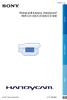 Kliknij Podręcznik kamery Handycam HDR-CX130E/CX160E/CX180E 2011 Sony Corporation 4-271-480-42(1) Korzystanie z Podręcznik kamery Handycam W niniejszej pozycji Podręcznik kamery Handycam można znaleźć
Kliknij Podręcznik kamery Handycam HDR-CX130E/CX160E/CX180E 2011 Sony Corporation 4-271-480-42(1) Korzystanie z Podręcznik kamery Handycam W niniejszej pozycji Podręcznik kamery Handycam można znaleźć
INSTRUKCJA UŻYTKOWNIKA
 INSTRUKCJA UŻYTKOWNIKA OV-CAM-01 Dziękujemy za zakup przenośnej kamery DVR naszej firmy. Aby obsługiwać ją we właściwy sposób, prosimy o uważne przeczytanie instrukcji przed rozpoczęciem korzystania z
INSTRUKCJA UŻYTKOWNIKA OV-CAM-01 Dziękujemy za zakup przenośnej kamery DVR naszej firmy. Aby obsługiwać ją we właściwy sposób, prosimy o uważne przeczytanie instrukcji przed rozpoczęciem korzystania z
Aktualizacja oprogramowania sprzętowego lampy błyskowej
 Aktualizacja oprogramowania sprzętowego lampy błyskowej Dziękujemy za wybór produktu Nikon. W tej instrukcji opisano sposób aktualizacji oprogramowania sprzętowego lamp błyskowych firmy Nikon. Jeśli nie
Aktualizacja oprogramowania sprzętowego lampy błyskowej Dziękujemy za wybór produktu Nikon. W tej instrukcji opisano sposób aktualizacji oprogramowania sprzętowego lamp błyskowych firmy Nikon. Jeśli nie
Instrukcja obsługi aparatu Easi-View
 Instrukcję obsługi należy zachować, aby móc z niej skorzystać w późniejszym czasie. Aparat Easi-View należy trzymać z dala od wody i innych płynów. W przypadku wystąpienia wyładowania elektrostatycznego
Instrukcję obsługi należy zachować, aby móc z niej skorzystać w późniejszym czasie. Aparat Easi-View należy trzymać z dala od wody i innych płynów. W przypadku wystąpienia wyładowania elektrostatycznego
Mini kamera HD AC-960.hd
 Mini kamera HD AC-960.hd Szanowny Kliencie, dziękujemy za zakup mini kamery HD. Prosimy o przeczytanie instrukcji i przestrzeganie podanych wskazówek i porad, abyście mogli Państwo optymalnie korzystać
Mini kamera HD AC-960.hd Szanowny Kliencie, dziękujemy za zakup mini kamery HD. Prosimy o przeczytanie instrukcji i przestrzeganie podanych wskazówek i porad, abyście mogli Państwo optymalnie korzystać
Aktualizacja oprogramowania sprzętowego bezprzewodowych pilotów zdalnego sterowania WR-R10
 Aktualizacja oprogramowania sprzętowego bezprzewodowych pilotów zdalnego sterowania WR-R10 Dziękujemy za wybór produktu Nikon. W niniejszej instrukcji opisano sposób aktualizacji oprogramowania sprzętowego
Aktualizacja oprogramowania sprzętowego bezprzewodowych pilotów zdalnego sterowania WR-R10 Dziękujemy za wybór produktu Nikon. W niniejszej instrukcji opisano sposób aktualizacji oprogramowania sprzętowego
Kamera Domu Inteligentnego. Instrukcja instalacji
 Kamera Domu Inteligentnego Instrukcja instalacji 1 Spis treści 1.Wprowadzenie... 3 2.Wymagania sprzętowe... 3 3.Specyfikacja techniczna... 3 4.Schemat urządzenia... 4 5.Instalacja urządzenia... 4 6.Instalacja
Kamera Domu Inteligentnego Instrukcja instalacji 1 Spis treści 1.Wprowadzenie... 3 2.Wymagania sprzętowe... 3 3.Specyfikacja techniczna... 3 4.Schemat urządzenia... 4 5.Instalacja urządzenia... 4 6.Instalacja
Podręcznik kamery Handycam HDR-TD10E
 Kliknij Podręcznik kamery Handycam HDR-TD10E 2011 Sony Corporation 4-271-341-41(1) Korzystanie z Podręcznik kamery Handycam W niniejszej pozycji Podręcznik kamery Handycam można znaleźć wyczerpujące informacje
Kliknij Podręcznik kamery Handycam HDR-TD10E 2011 Sony Corporation 4-271-341-41(1) Korzystanie z Podręcznik kamery Handycam W niniejszej pozycji Podręcznik kamery Handycam można znaleźć wyczerpujące informacje
Kamera. Nr produktu
 INSTRUKCJA OBSŁUGI Kamera Nr produktu 000401987 Strona 1 z 7 Instrukcja obsługi Opis kamery 1. LCD 2,5 cala 2. Slot USB i HDMI 3. Przycisk wł./wył. ze wskaźnikiem stanu naładowania (czerwony) 4. Przycisk
INSTRUKCJA OBSŁUGI Kamera Nr produktu 000401987 Strona 1 z 7 Instrukcja obsługi Opis kamery 1. LCD 2,5 cala 2. Slot USB i HDMI 3. Przycisk wł./wył. ze wskaźnikiem stanu naładowania (czerwony) 4. Przycisk
Instrukcja obsługi programu. BlazeVideo HDTV Player v6
 Instrukcja obsługi programu BlazeVideo HDTV Player v6 Spis treści 1. Opis programu...3 1.1 Wprowadzenie...3 1.2 Funkcje programu...3 1.3 Wymagania sprzętowe...4 2. Wygląd interfejsu...4 3. Obsługa programu...6
Instrukcja obsługi programu BlazeVideo HDTV Player v6 Spis treści 1. Opis programu...3 1.1 Wprowadzenie...3 1.2 Funkcje programu...3 1.3 Wymagania sprzętowe...4 2. Wygląd interfejsu...4 3. Obsługa programu...6
CYFROWY DYKTAFON 8GB AUVISIO
 CYFROWY DYKTAFON 8GB AUVISIO Szanowny Kliencie, dziękujemy za zakup cyfrowego dyktafonu. Prosimy o przeczytanie instrukcji i przestrzeganie podanych wskazówek i porad, aby mogli Państwo optymalnie korzystać
CYFROWY DYKTAFON 8GB AUVISIO Szanowny Kliencie, dziękujemy za zakup cyfrowego dyktafonu. Prosimy o przeczytanie instrukcji i przestrzeganie podanych wskazówek i porad, aby mogli Państwo optymalnie korzystać
INSTRUKCJA OBSŁUGI. Zegar ścienny szpiegowski z kamerą HD OctaCam (PX3788)
 Zegar ścienny szpiegowski z kamerą HD OctaCam (PX3788) Zawartość zestawu zegar ścienny zasilacz kabel AV pilot zdalnego sterowania z baterią elementy montażowe (kołek i śruba) instrukcja obsługa. INSTRUKCJA
Zegar ścienny szpiegowski z kamerą HD OctaCam (PX3788) Zawartość zestawu zegar ścienny zasilacz kabel AV pilot zdalnego sterowania z baterią elementy montażowe (kołek i śruba) instrukcja obsługa. INSTRUKCJA
Pierwsze kroki POLSKI CEL-SV7CA2G0
 Pierwsze kroki POLSKI CEL-SV7CA2G0 Zawartość zestawu Przed użyciem aparatu należy sprawdzić, czy w skład zestawu wchodzą poniższe elementy. W przypadku braku niektórych elementów należy skontaktować się
Pierwsze kroki POLSKI CEL-SV7CA2G0 Zawartość zestawu Przed użyciem aparatu należy sprawdzić, czy w skład zestawu wchodzą poniższe elementy. W przypadku braku niektórych elementów należy skontaktować się
NR370 Simplo Przewodnik Użytkownika
 NR370 Simplo Przewodnik Użytkownika Informacje dotyczące bezpieczeństwa UWAGA! Zapoznaj się z poniższymi zasadami bezpieczeństwa i przestrzegaj ich. Nieprzestrzeganie poniższych zasad, zwiększa ryzyko
NR370 Simplo Przewodnik Użytkownika Informacje dotyczące bezpieczeństwa UWAGA! Zapoznaj się z poniższymi zasadami bezpieczeństwa i przestrzegaj ich. Nieprzestrzeganie poniższych zasad, zwiększa ryzyko
Zegar ścienny z kamerą HD
 Zegar ścienny z kamerą HD Szanowny Kliencie, dziękujemy za zakup zegara ściennego z kamerą HD. Prosimy o przeczytanie instrukcji i przestrzeganie podanych wskazówek i porad, aby mogli Państwo optymalnie
Zegar ścienny z kamerą HD Szanowny Kliencie, dziękujemy za zakup zegara ściennego z kamerą HD. Prosimy o przeczytanie instrukcji i przestrzeganie podanych wskazówek i porad, aby mogli Państwo optymalnie
4. Kabel USB 7. Bateria wielokrotnego ładowania HADRON. 5. Kabel HDMI 8. Instrukcja szybkiego uruchomienia 6. Kabel AV 9. Torebka
 1. Zawartość opakowania 1. Cyfrowa kamera samochodowa Prestigio 2. Uchwyt z przyssawką 3. Ładowarka samochodowa 2. Przegląd urządzenia 1 2 3 4 5 6 7 Wskaźnik diodowy Obiektyw Drzwiczki baterii Gniazdo
1. Zawartość opakowania 1. Cyfrowa kamera samochodowa Prestigio 2. Uchwyt z przyssawką 3. Ładowarka samochodowa 2. Przegląd urządzenia 1 2 3 4 5 6 7 Wskaźnik diodowy Obiektyw Drzwiczki baterii Gniazdo
Wygląd. 1.Soczewki 2.Przycisk nagrywania; 3.Przycisk migawki _ POL 01
 Wygląd 3 2 1 1.Soczewki 2.Przycisk nagrywania; 3.Przycisk migawki POL 01 13 10 12 11 6 7 8 9 4.Port micro USB 5.Przełącznik zasilania akumulatorem 4 6.Przycisk Do góry 7.Włącznik 5 8.Przycisk OK 9.Przycisk
Wygląd 3 2 1 1.Soczewki 2.Przycisk nagrywania; 3.Przycisk migawki POL 01 13 10 12 11 6 7 8 9 4.Port micro USB 5.Przełącznik zasilania akumulatorem 4 6.Przycisk Do góry 7.Włącznik 5 8.Przycisk OK 9.Przycisk
Pierwsze kroki POLSKI CEL-SV7EA2 G 0
 Pierwsze kroki POLSKI CEL-SV7EA2 G 0 Zawartość zestawu Przed użyciem aparatu należy sprawdzić, czy w skład zestawu wchodzą poniższe elementy. W przypadku braku niektórych elementów należy skontaktować
Pierwsze kroki POLSKI CEL-SV7EA2 G 0 Zawartość zestawu Przed użyciem aparatu należy sprawdzić, czy w skład zestawu wchodzą poniższe elementy. W przypadku braku niektórych elementów należy skontaktować
Kamera monitorująca Mini DVR BS w zegarze
 INSTRUKCJA OBSŁUGI Kamera monitorująca Mini DVR BS w zegarze Nr produktu 754349 Strona 1 z 5 Bardzo dziękujemy za zakup jednego z naszych produktów, z pewnością nie będą Państwo żałować swojej decyzji.
INSTRUKCJA OBSŁUGI Kamera monitorująca Mini DVR BS w zegarze Nr produktu 754349 Strona 1 z 5 Bardzo dziękujemy za zakup jednego z naszych produktów, z pewnością nie będą Państwo żałować swojej decyzji.
Instrukcja użytkowania. Ładowanie urządzenia
 GOCLEVER PlayTAB 01 Instrukcja użytkowania Szanowni Państwo, Dziękujemy za zakup naszego urządzenia. Mamy nadzieję, że nasz produkt multimedialny spełni Państwa oczekiwania i zapewni satysfakcję z jego
GOCLEVER PlayTAB 01 Instrukcja użytkowania Szanowni Państwo, Dziękujemy za zakup naszego urządzenia. Mamy nadzieję, że nasz produkt multimedialny spełni Państwa oczekiwania i zapewni satysfakcję z jego
Cyfrowa kamera EVOLVE 1500HD Touch
 Cyfrowa kamera EVOLVE 1500HD Touch Skrócona instrukcja obsługi Dziękujemy za zakup cyfrowej kamery EVOLVE 1500 HD. Pozostałe informacje i szczegółową instrukcję obsługi można znaleźć na www.evolve.com.pl
Cyfrowa kamera EVOLVE 1500HD Touch Skrócona instrukcja obsługi Dziękujemy za zakup cyfrowej kamery EVOLVE 1500 HD. Pozostałe informacje i szczegółową instrukcję obsługi można znaleźć na www.evolve.com.pl
Wygląd aparatu: POL 1
 Wygląd aparatu: ENGLISH Micro USB Micro HDMI Reset Micro SD LCD UP Down Mode TRANSLATION Micro USB Micro HDMI Reset Micro SD LCD Góra Dół Tryb ENGLISH Shutter key Power key Busy indicator WIFI indicator
Wygląd aparatu: ENGLISH Micro USB Micro HDMI Reset Micro SD LCD UP Down Mode TRANSLATION Micro USB Micro HDMI Reset Micro SD LCD Góra Dół Tryb ENGLISH Shutter key Power key Busy indicator WIFI indicator
2. Przyssawka montażowa 5. Akumulator 3. Ładowarka samochodowa 6. Podręcznik skrócony. Przycisk zasilania / trybu
 1. Zawartość opakowania 1. Samochodowy, cyfrowy rejestrator 4. Kabel USB wideo 2. Przyssawka montażowa 5. Akumulator 3. Ładowarka samochodowa 6. Podręcznik skrócony 2. Przegląd 1 2 3 4 5 6 7 Obiektyw Głośnik
1. Zawartość opakowania 1. Samochodowy, cyfrowy rejestrator 4. Kabel USB wideo 2. Przyssawka montażowa 5. Akumulator 3. Ładowarka samochodowa 6. Podręcznik skrócony 2. Przegląd 1 2 3 4 5 6 7 Obiektyw Głośnik
Aparat cyfrowy dla dzieci
 Aparat cyfrowy dla dzieci Szanowny Kliencie, dziękujemy za zakup aparatu cyfrowego dla dzieci. Prosimy o przeczytanie instrukcji i przestrzeganie podanych wskazówek i porad, aby mogli Państwo optymalnie
Aparat cyfrowy dla dzieci Szanowny Kliencie, dziękujemy za zakup aparatu cyfrowego dla dzieci. Prosimy o przeczytanie instrukcji i przestrzeganie podanych wskazówek i porad, aby mogli Państwo optymalnie
Instrukcja obsługi www.facebook.com/denverelectronics
 Instrukcja obsługi www.facebook.com/denverelectronics Wygląd i opis funkcji 1. 6. 11. 16. Klawisz menu Wyjściowe złącze sygnału TV Soczewki Głośnik 2. 7. 12. 17. Klawisz w górę. 3 Klawisz w dół 4. Klawisz
Instrukcja obsługi www.facebook.com/denverelectronics Wygląd i opis funkcji 1. 6. 11. 16. Klawisz menu Wyjściowe złącze sygnału TV Soczewki Głośnik 2. 7. 12. 17. Klawisz w górę. 3 Klawisz w dół 4. Klawisz
OSTRZEŻENIE: NIEBEZPIECZEŃSTWO ZADŁAWIENIA małe elementy. Dla dzieci powyżej 3 roku życia.
 OSTRZEŻENIE: NIEBEZPIECZEŃSTWO ZADŁAWIENIA małe elementy. Dla dzieci powyżej 3 roku życia. Ostrzeżenia Instrukcję obsługi należy zachować, aby móc z niej skorzystać w późniejszym czasie. Mikroskop Easi-Scope
OSTRZEŻENIE: NIEBEZPIECZEŃSTWO ZADŁAWIENIA małe elementy. Dla dzieci powyżej 3 roku życia. Ostrzeżenia Instrukcję obsługi należy zachować, aby móc z niej skorzystać w późniejszym czasie. Mikroskop Easi-Scope
Podręcznik kamery Handycam HDR-CX360E/CX360VE/PJ10E/ PJ30E/PJ30VE/PJ50E/PJ50VE/XR160E
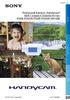 Kliknij Podręcznik kamery Handycam HDR-CX360E/CX360VE/PJ10E/ PJ30E/PJ30VE/PJ50E/PJ50VE/XR160E 2011 Sony Corporation 4-271-166-42(1) Korzystanie z Podręcznik kamery Handycam W niniejszej pozycji Podręcznik
Kliknij Podręcznik kamery Handycam HDR-CX360E/CX360VE/PJ10E/ PJ30E/PJ30VE/PJ50E/PJ50VE/XR160E 2011 Sony Corporation 4-271-166-42(1) Korzystanie z Podręcznik kamery Handycam W niniejszej pozycji Podręcznik
Instrukcja obsługi Rejestrator jazdy HD (50201)
 Instrukcja obsługi Rejestrator jazdy HD (50201) 1 Ładowanie baterii Dwie metody ładowania baterii: 1. Użycie kabla USB w celu podłączenia urządzenia do komputera. 2. Użycie ładowarki samochodowej poprzez
Instrukcja obsługi Rejestrator jazdy HD (50201) 1 Ładowanie baterii Dwie metody ładowania baterii: 1. Użycie kabla USB w celu podłączenia urządzenia do komputera. 2. Użycie ładowarki samochodowej poprzez
Fuugo dla OSX Podręcznik użytkownika
 Fuugo dla OSX Podręcznik użytkownika Poznań 2012 Instalacja Fuugo... 3 Wstępne ustawienia... 4 Wyszukiwanie kanałów... 4 Przełączanie kanałów... 5 Funkcje specjalne programu... 6 Przewodnik po programach...
Fuugo dla OSX Podręcznik użytkownika Poznań 2012 Instalacja Fuugo... 3 Wstępne ustawienia... 4 Wyszukiwanie kanałów... 4 Przełączanie kanałów... 5 Funkcje specjalne programu... 6 Przewodnik po programach...
REJESTRATOR JAZDY ORLLO LX-360/LX-360G
 REJESTRATOR JAZDY ORLLO LX-360/LX-360G INSTRUKCJA OBSŁUGI 0 1. Uruchomienie urządzenia 1.1. Naładuj urządzenia do pełna poprzez kabel USB (załączony w opakowaniu), który podłączasz z tyłu na górnej części
REJESTRATOR JAZDY ORLLO LX-360/LX-360G INSTRUKCJA OBSŁUGI 0 1. Uruchomienie urządzenia 1.1. Naładuj urządzenia do pełna poprzez kabel USB (załączony w opakowaniu), który podłączasz z tyłu na górnej części
Nowe funkcje. Wersja 2.00
 Nowe funkcje Wersja 2.00 Funkcje dodane lub zmienione w wyniku aktualizacji oprogramowania sprzętowego mogą już nie być zgodne z opisami w dokumentacji dołączonej do tego produktu. Odwiedź naszą witrynę
Nowe funkcje Wersja 2.00 Funkcje dodane lub zmienione w wyniku aktualizacji oprogramowania sprzętowego mogą już nie być zgodne z opisami w dokumentacji dołączonej do tego produktu. Odwiedź naszą witrynę
CZĘŚĆ III ZAMÓWIENIA. Opis przedmiotu zamówienia sprzętu audiowizualnego
 Załącznik nr 1C do SIWZ CZĘŚĆ III ZAMÓWIENIA Opis przedmiotu zamówienia sprzętu audiowizualnego I. Rodzaj sprzętu audiowizualnego Lp. Nazwa Ilość Jedn. miary 1. Aparat cyfrowy 13 szt. 2. Radio z odtwarzaczem
Załącznik nr 1C do SIWZ CZĘŚĆ III ZAMÓWIENIA Opis przedmiotu zamówienia sprzętu audiowizualnego I. Rodzaj sprzętu audiowizualnego Lp. Nazwa Ilość Jedn. miary 1. Aparat cyfrowy 13 szt. 2. Radio z odtwarzaczem
Full HD CAR DVR PY0014
 Full HD CAR DVR PY0014 Owner s manual EN Wstęp Przed użyciem Dziękujemy za zakup naszego rejestratora samochodowego. Przed rozpoczęciem korzystania z urządzenia, prosimy o dokładne zapoznanie się z instrukcją
Full HD CAR DVR PY0014 Owner s manual EN Wstęp Przed użyciem Dziękujemy za zakup naszego rejestratora samochodowego. Przed rozpoczęciem korzystania z urządzenia, prosimy o dokładne zapoznanie się z instrukcją
Unitek Y-5501 adapter WiFi do HDMI
 Unitek Y-5501 adapter WiFi do HDMI Poznań 2013 Opis Unitek Y-5501 WiFi Smart Player to bezprzewodowy adapter mediów który wzbogaca funkcjonalność zwykłego telewizora o funkcję SMART. Niewielki i lekki
Unitek Y-5501 adapter WiFi do HDMI Poznań 2013 Opis Unitek Y-5501 WiFi Smart Player to bezprzewodowy adapter mediów który wzbogaca funkcjonalność zwykłego telewizora o funkcję SMART. Niewielki i lekki
INSTRUKCJA UŻYTKOWNIKA. Przenośny rejestrator cyfrowy DVR-V5
 INSTRUKCJA UŻYTKOWNIKA Przenośny rejestrator cyfrowy DVR-V5 Odbiornik zgodny jest z warunkami dyrektywy 89/336/EEC dotyczącej przestrzegania przez kraje członkowskie przepisów zgodności elektromagnetycznej
INSTRUKCJA UŻYTKOWNIKA Przenośny rejestrator cyfrowy DVR-V5 Odbiornik zgodny jest z warunkami dyrektywy 89/336/EEC dotyczącej przestrzegania przez kraje członkowskie przepisów zgodności elektromagnetycznej
Instrukcje ustawień funkcji zwalniania wydruku
 Instrukcje ustawień funkcji zwalniania wydruku SPIS TREŚCI O INSTRUKCJI........................................................................................ 2 FUNKCJA ZWALNIANIA WYDRUKU......................................................................
Instrukcje ustawień funkcji zwalniania wydruku SPIS TREŚCI O INSTRUKCJI........................................................................................ 2 FUNKCJA ZWALNIANIA WYDRUKU......................................................................
NAZWA PRODUKTU: Ukryta MINI KAMERA H2 PODSŁUCH Powerbank IR LED S151 Cechy produktu
 NAZWA PRODUKTU: Ukryta MINI KAMERA H2 PODSŁUCH Powerbank IR LED S151 Cechy produktu Bateria o bardzo dużej pojemności Dobrze ukryte Jedna przycisk obsługi jest proste i wygodne Ładowanie podczas nagrywania.
NAZWA PRODUKTU: Ukryta MINI KAMERA H2 PODSŁUCH Powerbank IR LED S151 Cechy produktu Bateria o bardzo dużej pojemności Dobrze ukryte Jedna przycisk obsługi jest proste i wygodne Ładowanie podczas nagrywania.
BUDZIK Z KAMERĄ INSTRUKCJA UŻYTKOWANIA
 BUDZIK Z KAMERĄ INSTRUKCJA UŻYTKOWANIA 1. Informacje podstawowe Wysokiej jakości mikro kamera ukryta w pełni funkcjonalnym budziku, który działa z pozoru jak zwykły budzik. Dzięki temu zaawansowanemu urządzeniu
BUDZIK Z KAMERĄ INSTRUKCJA UŻYTKOWANIA 1. Informacje podstawowe Wysokiej jakości mikro kamera ukryta w pełni funkcjonalnym budziku, który działa z pozoru jak zwykły budzik. Dzięki temu zaawansowanemu urządzeniu
Aktualizacja oprogramowania sprzętowego aparatów bezlusterkowych, obiektywów NIKKOR Z i zgodnych akcesoriów
 Aktualizacja oprogramowania sprzętowego aparatów bezlusterkowych, obiektywów NIKKOR Z i zgodnych akcesoriów Dziękujemy za wybór produktu Nikon. W tej instrukcji opisano sposób aktualizacji oprogramowania
Aktualizacja oprogramowania sprzętowego aparatów bezlusterkowych, obiektywów NIKKOR Z i zgodnych akcesoriów Dziękujemy za wybór produktu Nikon. W tej instrukcji opisano sposób aktualizacji oprogramowania
Aktualizacja oprogramowania sprzętowego cyfrowego aparatu fotograficznego SLR
 Aktualizacja oprogramowania sprzętowego cyfrowego aparatu fotograficznego SLR Dziękujemy za wybór produktu Nikon. W niniejszej instrukcji opisano sposób aktualizacji oprogramowania sprzętowego. Jeśli użytkownik
Aktualizacja oprogramowania sprzętowego cyfrowego aparatu fotograficznego SLR Dziękujemy za wybór produktu Nikon. W niniejszej instrukcji opisano sposób aktualizacji oprogramowania sprzętowego. Jeśli użytkownik
Aiptek Pocket DV II Camcorder Nr zam. 952879 Instrukcja obsługi.
 Aiptek Pocket DV II Camcorder Nr zam. 952879 Instrukcja obsługi. Zakres dostawy: - Kamera. - Sterownik CD. - Instrukcja obsługi. - Kabel USB. - Kabel wyjścia AV. - 2 baterie AAA - Pasek Opis elementów.
Aiptek Pocket DV II Camcorder Nr zam. 952879 Instrukcja obsługi. Zakres dostawy: - Kamera. - Sterownik CD. - Instrukcja obsługi. - Kabel USB. - Kabel wyjścia AV. - 2 baterie AAA - Pasek Opis elementów.
Aktualizacja oprogramowania sprzętowego cyfrowego aparatu fotograficznego SLR
 Aktualizacja oprogramowania sprzętowego cyfrowego aparatu fotograficznego SLR Dziękujemy za wybór produktu Nikon. W niniejszej instrukcji opisano sposób aktualizacji oprogramowania sprzętowego. Jeśli użytkownik
Aktualizacja oprogramowania sprzętowego cyfrowego aparatu fotograficznego SLR Dziękujemy za wybór produktu Nikon. W niniejszej instrukcji opisano sposób aktualizacji oprogramowania sprzętowego. Jeśli użytkownik
1 Włącz aparat. Jeśli aktualizujesz oprogramowanie sprzętowe lampy błyskowej,
 Aktualizacja oprogramowania sprzętowego zaawansowanych aparatów z wymiennymi obiektywami Nikon 1, obiektywów 1 NIKKOR oraz akcesoriów do aparatów Nikon 1 Dziękujemy za wybór produktu Nikon. W niniejszej
Aktualizacja oprogramowania sprzętowego zaawansowanych aparatów z wymiennymi obiektywami Nikon 1, obiektywów 1 NIKKOR oraz akcesoriów do aparatów Nikon 1 Dziękujemy za wybór produktu Nikon. W niniejszej
Archive Player Divar Series. Instrukcja obsługi
 Archive Player Divar Series pl Instrukcja obsługi Archive Player Spis treści pl 3 Spis treści 1 Wstęp 4 2 Obsługa 5 2.1 Uruchamianie programu 5 2.2 Opis okna głównego 6 2.3 Przycisk Otwórz 6 2.4 Widoki
Archive Player Divar Series pl Instrukcja obsługi Archive Player Spis treści pl 3 Spis treści 1 Wstęp 4 2 Obsługa 5 2.1 Uruchamianie programu 5 2.2 Opis okna głównego 6 2.3 Przycisk Otwórz 6 2.4 Widoki
BEZPRZEWODOWA KAMERA INTERNETOWA USB 2.0
 BEZPRZEWODOWA KAMERA INTERNETOWA USB 2.0 Instrukcja użytkownika DA-71814 Wstęp Dziękujemy za korzystanie z bezprzewodowej kamery nowej generacji. Z urządzenia można korzystać zaraz po jego podłączeniu.
BEZPRZEWODOWA KAMERA INTERNETOWA USB 2.0 Instrukcja użytkownika DA-71814 Wstęp Dziękujemy za korzystanie z bezprzewodowej kamery nowej generacji. Z urządzenia można korzystać zaraz po jego podłączeniu.
Skrócona instrukcja obsługi rejestratorów marki
 Skrócona instrukcja obsługi rejestratorów marki v 1.0, 22-05-2014 1 Spis treści 1. Wprowadzenie do technologii HD-CVI...3 2. Pierwsze uruchomienie...3 3. Logowanie i przegląd menu rejestratora...4 4. Ustawienia
Skrócona instrukcja obsługi rejestratorów marki v 1.0, 22-05-2014 1 Spis treści 1. Wprowadzenie do technologii HD-CVI...3 2. Pierwsze uruchomienie...3 3. Logowanie i przegląd menu rejestratora...4 4. Ustawienia
Instrukcja QuickStart
 Instrukcja QuickStart Przyciski i łączność 1. Włącznik urządzenia: Przytrzymaj przycisk, aby włączyć urządzenie. Krótkie naciśnięcie włącza urządzenie, gdy znajduje się trybie gotowości. 2. Przyciski głośności:
Instrukcja QuickStart Przyciski i łączność 1. Włącznik urządzenia: Przytrzymaj przycisk, aby włączyć urządzenie. Krótkie naciśnięcie włącza urządzenie, gdy znajduje się trybie gotowości. 2. Przyciski głośności:
INSTRUKCJA OBSŁUGI DŁUGOPIS PODSŁUCH 16GB AKTYWACJA GŁOSEM
 INSTRUKCJA OBSŁUGI DŁUGOPIS PODSŁUCH 16GB AKTYWACJA GŁOSEM Opis urządzenia: 1.Przycisk nagrywania 2.Wskaźnik świetlny LED 3.Klips 4.Kasetka z tuszem (wkład) 5.Poprzedni utwór/ VOL+ 6.Przycisk Play -odtwarzania
INSTRUKCJA OBSŁUGI DŁUGOPIS PODSŁUCH 16GB AKTYWACJA GŁOSEM Opis urządzenia: 1.Przycisk nagrywania 2.Wskaźnik świetlny LED 3.Klips 4.Kasetka z tuszem (wkład) 5.Poprzedni utwór/ VOL+ 6.Przycisk Play -odtwarzania
Nowe funkcje. Wersja 1.20
 Nowe funkcje Wersja 1.20 Funkcje dodane lub zmienione w wyniku aktualizacji oprogramowania sprzętowego mogą już nie być zgodne z opisami w dokumentacji dołączonej do tego produktu. Odwiedź naszą witrynę
Nowe funkcje Wersja 1.20 Funkcje dodane lub zmienione w wyniku aktualizacji oprogramowania sprzętowego mogą już nie być zgodne z opisami w dokumentacji dołączonej do tego produktu. Odwiedź naszą witrynę
Oprogramowanie. DMS Lite. Podstawowa instrukcja obsługi
 Oprogramowanie DMS Lite Podstawowa instrukcja obsługi 1 Spis treści 1. Informacje wstępne 3 2. Wymagania sprzętowe/systemowe 4 3. Instalacja 5 4. Uruchomienie 6 5. Podstawowa konfiguracja 7 6. Wyświetlanie
Oprogramowanie DMS Lite Podstawowa instrukcja obsługi 1 Spis treści 1. Informacje wstępne 3 2. Wymagania sprzętowe/systemowe 4 3. Instalacja 5 4. Uruchomienie 6 5. Podstawowa konfiguracja 7 6. Wyświetlanie
Mini kamera sportowa 3 w 1 Somikon
 Mini kamera sportowa 3 w 1 Somikon Szanowny Kliencie, dziękujemy za zakup mini kamery 3 w 1 z aktywacją głosową. Dzięki tej poręcznej kamerze możesz nakręcić dobre filmy w czasie treningu lub w domu. Prosimy
Mini kamera sportowa 3 w 1 Somikon Szanowny Kliencie, dziękujemy za zakup mini kamery 3 w 1 z aktywacją głosową. Dzięki tej poręcznej kamerze możesz nakręcić dobre filmy w czasie treningu lub w domu. Prosimy
Instrukcja obsługi rejestratorów XVR. Zapoznaj się przed użyciem
 Instrukcja obsługi rejestratorów XVR Zapoznaj się przed użyciem Schemat podłączenia kamery Symbol V-IN / CH1, CH2... A-OUT HD OUT VGA USB / NET / RS485 DC12V Specyfikacja BNC - wejścia wideo, podłączanie
Instrukcja obsługi rejestratorów XVR Zapoznaj się przed użyciem Schemat podłączenia kamery Symbol V-IN / CH1, CH2... A-OUT HD OUT VGA USB / NET / RS485 DC12V Specyfikacja BNC - wejścia wideo, podłączanie
Instrukcja NAWIGACJA MEDIATEC 7 CALI
 Instrukcja NAWIGACJA MEDIATEC 7 CALI KOD PRODUKTU T107/ T108 Przed pierwszym użyciem naładuj całkowicie GPS. Zmiana języka na polski ( jeśli nie jest ustawiony fabrycznie ) W urządzeniu Na ekranie głównym
Instrukcja NAWIGACJA MEDIATEC 7 CALI KOD PRODUKTU T107/ T108 Przed pierwszym użyciem naładuj całkowicie GPS. Zmiana języka na polski ( jeśli nie jest ustawiony fabrycznie ) W urządzeniu Na ekranie głównym
NAZWA PRODUKTU: Kamera SPORTOWA MD80 DV HD 720x480 + uchwyty T09 Główne funkcje
 NAZWA PRODUKTU: Kamera SPORTOWA MD80 DV HD 720x480 + uchwyty T09 Główne funkcje nagrywanie filmów 720*480 30fps wejście na karty micro SD do 16GB mała i lekka detekcja nagrywania dźwiękiem wbudowany akumulator
NAZWA PRODUKTU: Kamera SPORTOWA MD80 DV HD 720x480 + uchwyty T09 Główne funkcje nagrywanie filmów 720*480 30fps wejście na karty micro SD do 16GB mała i lekka detekcja nagrywania dźwiękiem wbudowany akumulator
Instrukcja obsługi. Rejestrator i kamera w zegarku MCL-1.3R MCL-1.3B
 Instrukcja obsługi Rejestrator i kamera w zegarku MCL-1.3R MCL-1.3B Dane techniczne oraz treść poniższej instrukcji mogą ulec zmianie bez uprzedzenia. Odbiornik zgodny jest z warunkami dyrektywy 89/336/EEC
Instrukcja obsługi Rejestrator i kamera w zegarku MCL-1.3R MCL-1.3B Dane techniczne oraz treść poniższej instrukcji mogą ulec zmianie bez uprzedzenia. Odbiornik zgodny jest z warunkami dyrektywy 89/336/EEC
Instrukcja obsługi do kamery interwencyjnej TV-8400
 Instrukcja obsługi do kamery interwencyjnej TV-8400 1. Wprowadzenie Rejestrator TV-8400 jest kamerą interwencyjną przeznaczoną do nagrywania zdarzeń, wypadków, lub nawet całej służby funkcjonariusza. Spełnia
Instrukcja obsługi do kamery interwencyjnej TV-8400 1. Wprowadzenie Rejestrator TV-8400 jest kamerą interwencyjną przeznaczoną do nagrywania zdarzeń, wypadków, lub nawet całej służby funkcjonariusza. Spełnia
INSTRUKCJA UŻYTKOWNIKA. Mini rejestrator cyfrowy MD-80P
 INSTRUKCJA UŻYTKOWNIKA Mini rejestrator cyfrowy MD-80P 1 Przedstawiony symbol informuje, że danego urządzenia elektrycznego lub elektronicznego, po zakończeniu jego eksploatacji, nie wolno wyrzucać razem
INSTRUKCJA UŻYTKOWNIKA Mini rejestrator cyfrowy MD-80P 1 Przedstawiony symbol informuje, że danego urządzenia elektrycznego lub elektronicznego, po zakończeniu jego eksploatacji, nie wolno wyrzucać razem
Stacja dokująca aparatu cyfrowego Polski
 HP Photosmart 6220 Stacja dokująca aparatu cyfrowego Polski Pozbywanie się zużytego sprzętu przez użytkowników w prywatnych gospodarstwach domowych w Unii Europejskiej Ten symbol na produkcie lub jego
HP Photosmart 6220 Stacja dokująca aparatu cyfrowego Polski Pozbywanie się zużytego sprzętu przez użytkowników w prywatnych gospodarstwach domowych w Unii Europejskiej Ten symbol na produkcie lub jego
NAZWA PRODUKTU: Kamera IP WIFI zegarek budzik z podczerwienią S124 Cechy produktu
 NAZWA PRODUKTU: Kamera IP WIFI zegarek budzik z podczerwienią S124 Cechy produktu Wygląda i działa jak normalny zegar Nagrywanie w ukryciu Nieograniczony zasięg podglądu na żywo po podłączeniu do smartfona
NAZWA PRODUKTU: Kamera IP WIFI zegarek budzik z podczerwienią S124 Cechy produktu Wygląda i działa jak normalny zegar Nagrywanie w ukryciu Nieograniczony zasięg podglądu na żywo po podłączeniu do smartfona
ROZDZIAŁ 1. PRZEGLĄD BRAMOFONU SAFE...
 Spis treści INSTRUKCJA OBSŁUGI SPIS TREŚCI ROZDZIAŁ 1. PRZEGLĄD BRAMOFONU SAFE... 2 1.3. WYMAGANIA SYSTEMU... 2 ROZDZIAŁ 2. APLIKACJA I URZĄDZENIE.... 4 2.1. DODAWANIE BRAMOFONU DO APLIKACJI... 4 2.2.
Spis treści INSTRUKCJA OBSŁUGI SPIS TREŚCI ROZDZIAŁ 1. PRZEGLĄD BRAMOFONU SAFE... 2 1.3. WYMAGANIA SYSTEMU... 2 ROZDZIAŁ 2. APLIKACJA I URZĄDZENIE.... 4 2.1. DODAWANIE BRAMOFONU DO APLIKACJI... 4 2.2.
Rozdział 4. Multimedia
 Rozdział 4. Multimedia Ćwiczenia zawarte w tym rozdziale pozwolą na wykorzystanie ogromnych moŝliwości multimedialnych systemu Windows XP. Większość narzędzi multimedialnych w Windows XP pochodzi z systemu
Rozdział 4. Multimedia Ćwiczenia zawarte w tym rozdziale pozwolą na wykorzystanie ogromnych moŝliwości multimedialnych systemu Windows XP. Większość narzędzi multimedialnych w Windows XP pochodzi z systemu
SKRÓCONA INSTRUKCJA OBSŁUGI
 w Konwertowalny tablet SKRÓCONA INSTRUKCJA OBSŁUGI 8085 LKB001X CJB1FH002AQA Spis treści 1 Pierwsze kroki... 1 1.1 Wygląd... 1 1.2 Ładowanie tabletu i klawiatury... 3 1.3 Wkładanie kart microsd i SIM...
w Konwertowalny tablet SKRÓCONA INSTRUKCJA OBSŁUGI 8085 LKB001X CJB1FH002AQA Spis treści 1 Pierwsze kroki... 1 1.1 Wygląd... 1 1.2 Ładowanie tabletu i klawiatury... 3 1.3 Wkładanie kart microsd i SIM...
Korzystanie z aplikacji P-touch Transfer Manager
 Korzystanie z aplikacji P-touch Transfer Manager Wersja 0 POL Wprowadzenie Ważna uwaga Treść niniejszego dokumentu i dane techniczne produktu mogą ulegać zmianom bez powiadomienia. Firma Brother zastrzega
Korzystanie z aplikacji P-touch Transfer Manager Wersja 0 POL Wprowadzenie Ważna uwaga Treść niniejszego dokumentu i dane techniczne produktu mogą ulegać zmianom bez powiadomienia. Firma Brother zastrzega
Instrukcja obsługi. Rejestrator + kamera CRI-10SD+PIR. Dane techniczne oraz treść poniższej instrukcji mogą ulec zmianie bez uprzedzenia.
 Instrukcja obsługi Rejestrator + kamera CRI-10SD+PIR Dane techniczne oraz treść poniższej instrukcji mogą ulec zmianie bez uprzedzenia. 1 Odbiornik zgodny jest z warunkami dyrektywy 89/336/EEC dotyczącej
Instrukcja obsługi Rejestrator + kamera CRI-10SD+PIR Dane techniczne oraz treść poniższej instrukcji mogą ulec zmianie bez uprzedzenia. 1 Odbiornik zgodny jest z warunkami dyrektywy 89/336/EEC dotyczącej
SKRÓCONA INSTRUKCJA DLA REJESTRATORÓW SERII AHD 4, 8 I 16 KANAŁOWYCH (MODELE: AHDR-1042D/M, AHDR1041D/M, AHDR-1082D/M, AHDR1162D/M)
 SKRÓCONA INSTRUKCJA DLA REJESTRATORÓW SERII, I 6 KANAŁOWYCH. WIDOK PANELA PRZEDNIEGO (REJESTRATOR KANAŁOWY) (MODELE: R-0D/M, R0D/M, R-0D/M, R6D/M) Odbiornik IR 7 Klawisze powrotu Klawisz potwierdzenia.
SKRÓCONA INSTRUKCJA DLA REJESTRATORÓW SERII, I 6 KANAŁOWYCH. WIDOK PANELA PRZEDNIEGO (REJESTRATOR KANAŁOWY) (MODELE: R-0D/M, R0D/M, R-0D/M, R6D/M) Odbiornik IR 7 Klawisze powrotu Klawisz potwierdzenia.
